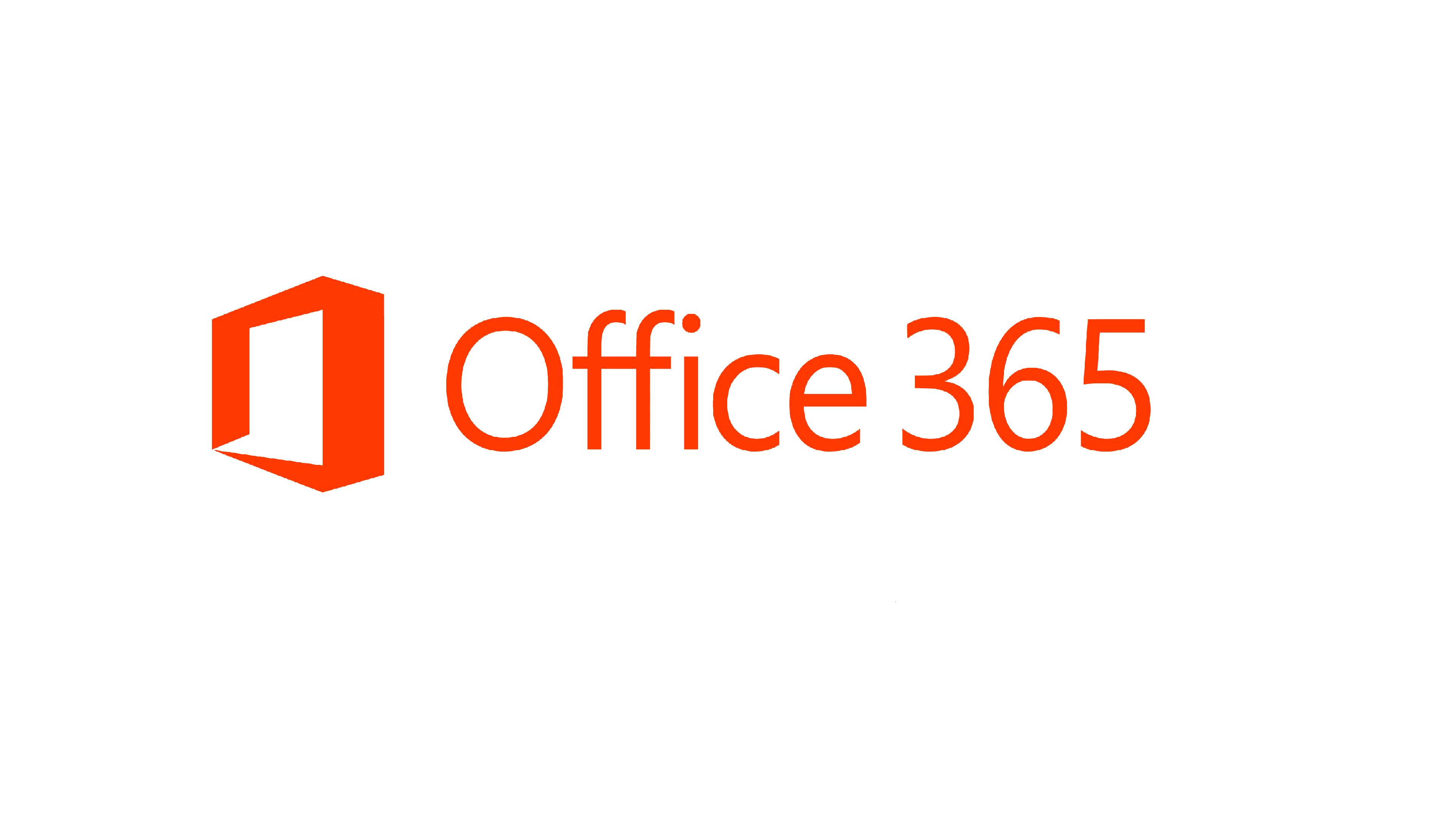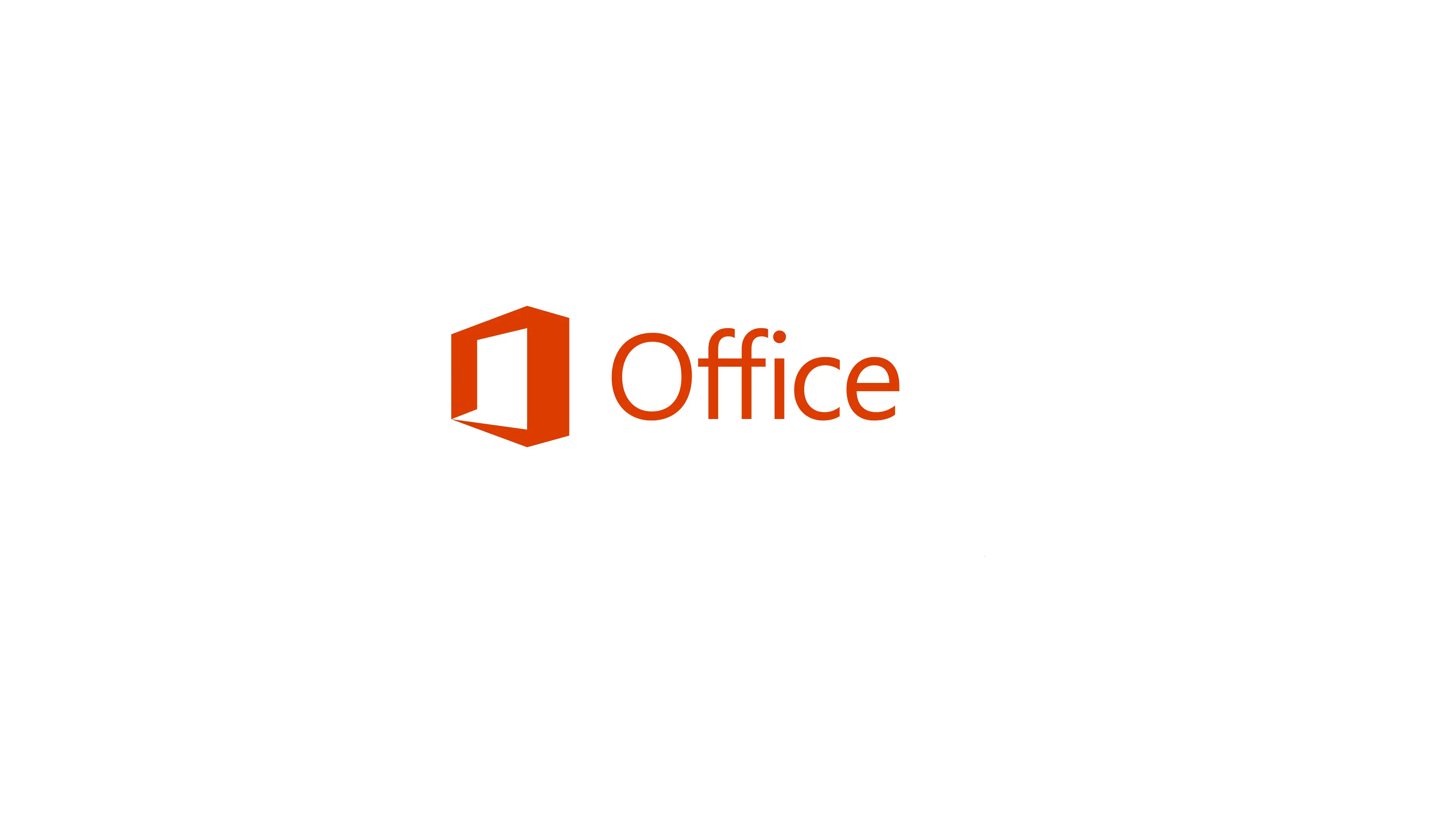Merhaba
Cloudflare sitesine biz daha önce bir hesap oluşturmuştuk bu nedenle direkt olarak giriş yapıyoruz.
Cloudflare konsolunda Website menüsü üzerinde gerekli yapılandırmayı yapıyor olacağız. bakicubuk.com alan adının Active olarak yapılandırdığını görüyoruz.
Biz bakicubuk.com.tr alan adını Cloudflare üzerinde yapılandırdıktan sonra Microsoft Office 365 üzerinde yapılandırıyor olacağız.
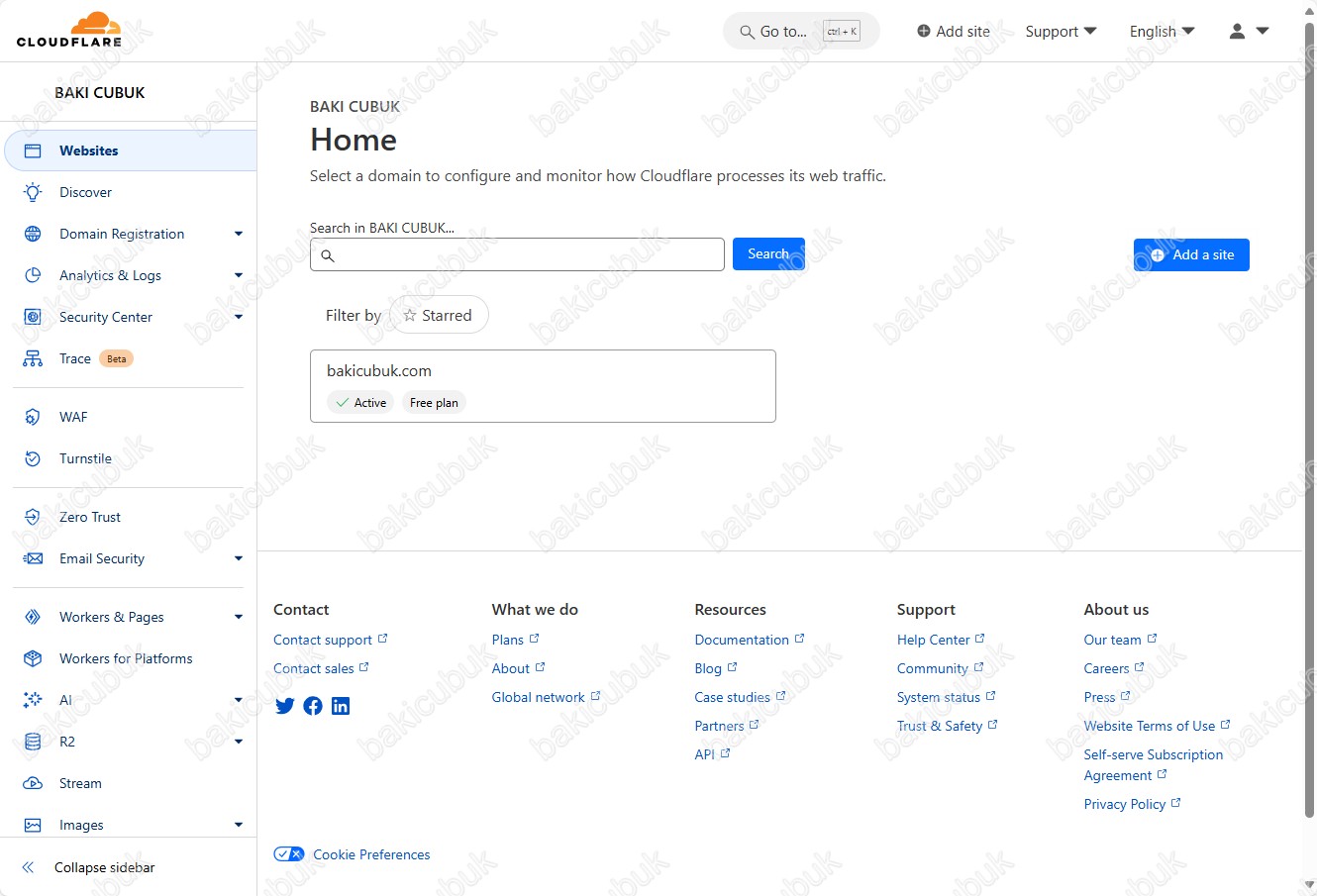
Cloudflare konsolunda Website menüsü altında Add a site seçeneğine tıklıyoruz ve bakicubuk.com.tr alan adını Cloudflare üzerinde yapılandırmayı başlatıyoruz.
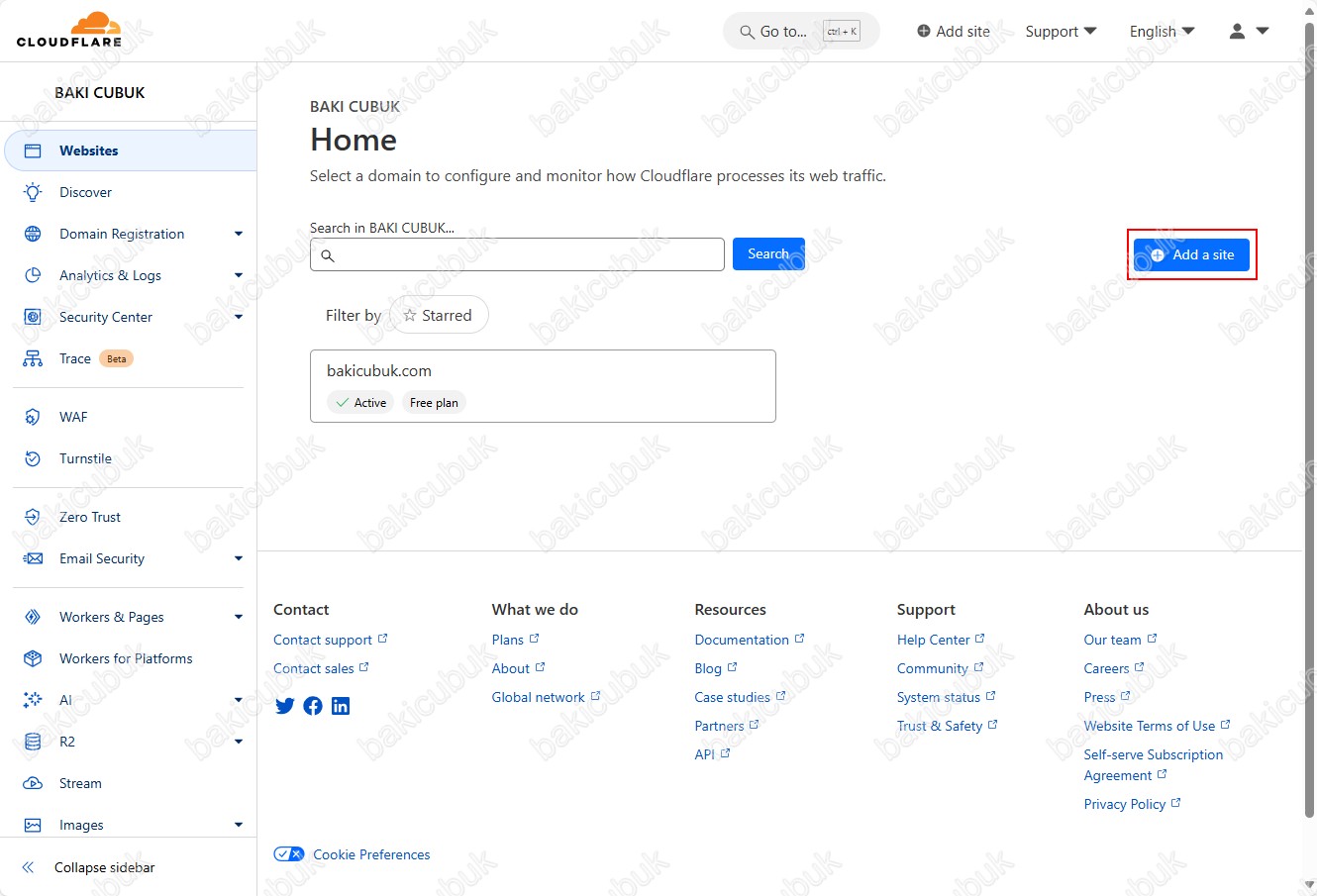
Add your website or application to Cloudflare ekranın da Enter your domain bölümüne Cloudflare üzerine ekleyeceğimiz ve Cloudflare üzerinde DNS kayıtlarını yöneteceğimiz alan adını yazmamız gerekiyor.
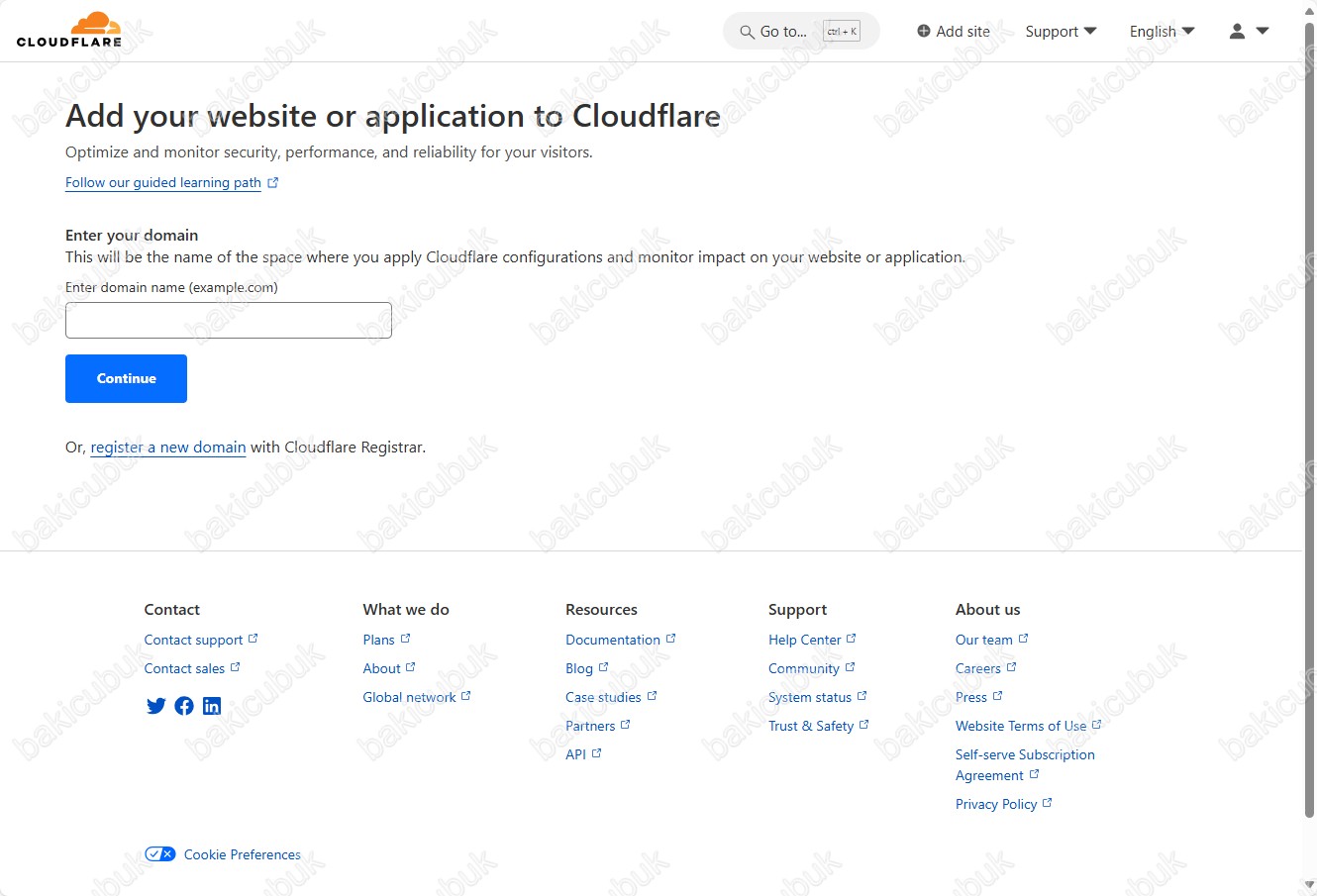
Add your website or application to Cloudflare ekranın da Enter your domain bölümüne Cloudflare üzerine ekleyeceğimiz ve Cloudflare üzerinde DNS kayıtlarını yöneteceğimiz bakicubuk.com.tr alan adını yazıyoruz.
Add your website or application to Cloudflare ekranın da gerekli yapılandırmayı tamamladıktan sonra Continue diyerek devam ediyoruz.
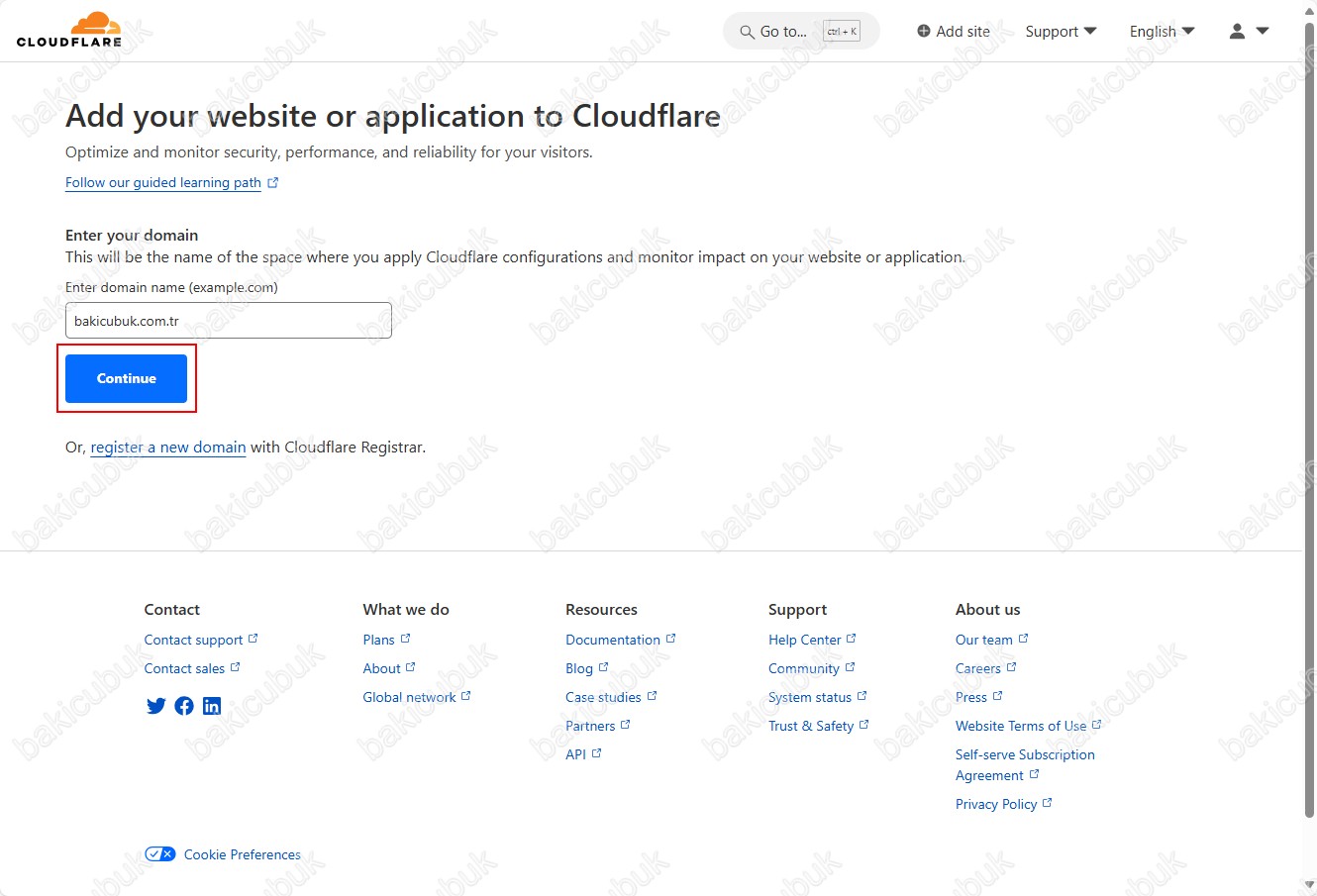
Select a plan for bakicubuk.com.tr ekranın da Cloudflare üzerine ekleyeceğimiz ve Cloudflare üzerinde DNS kayıtlarını yöneteceğimiz bakicubuk.com.tr alan adı için Cloudflare üzerinde kullanabilmek için bir plan seçmemiz gerekiyor.
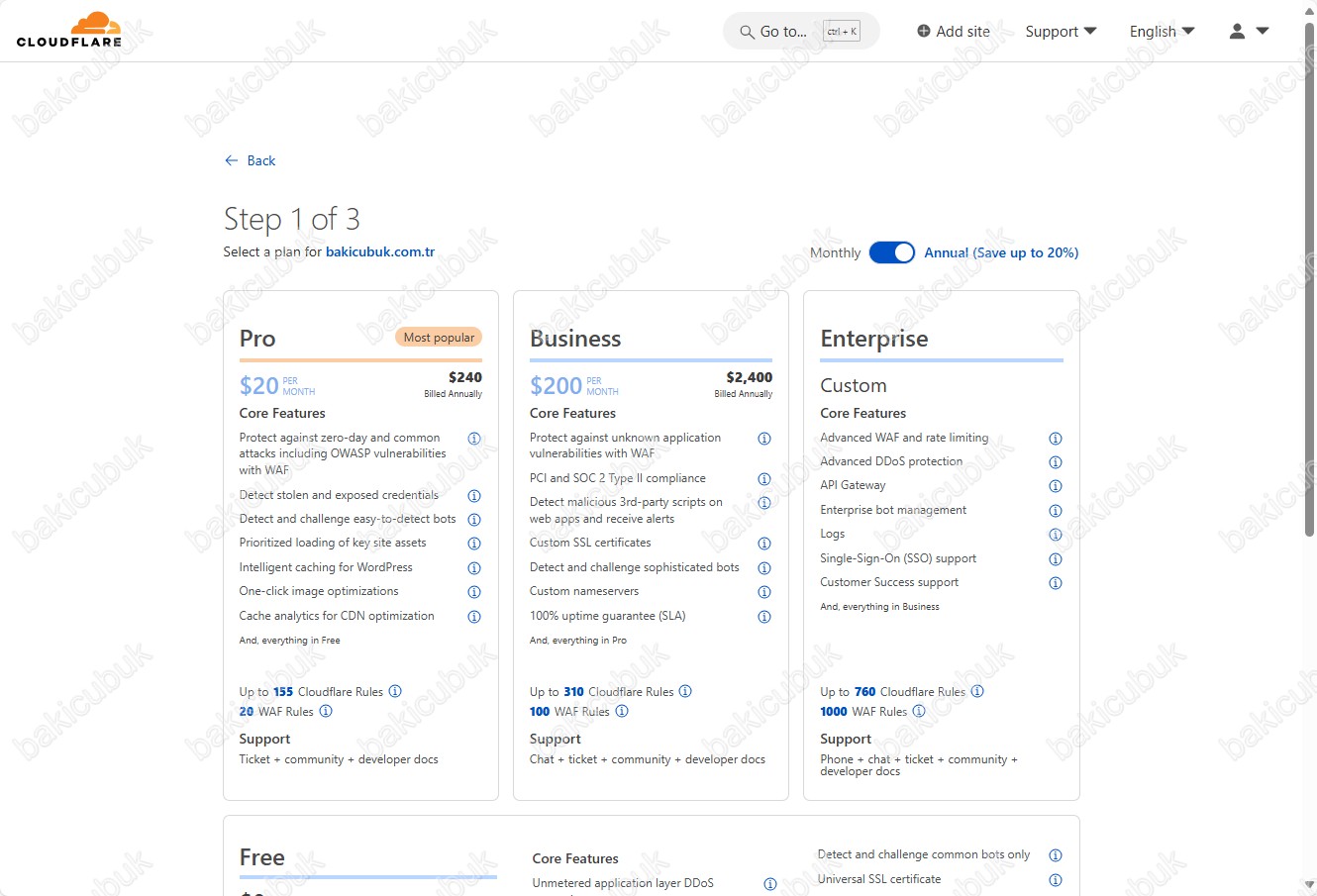
Select a plan for bakicubuk.com.tr ekranın da Cloudflare üzerine ekleyeceğimiz ve Cloudflare üzerinde DNS kayıtlarını yöneteceğimiz bakicubuk.com.tr alan adı için Cloudflare üzerinde Free planı seçiyoruz ve Continue diyerek devam ediyoruz.
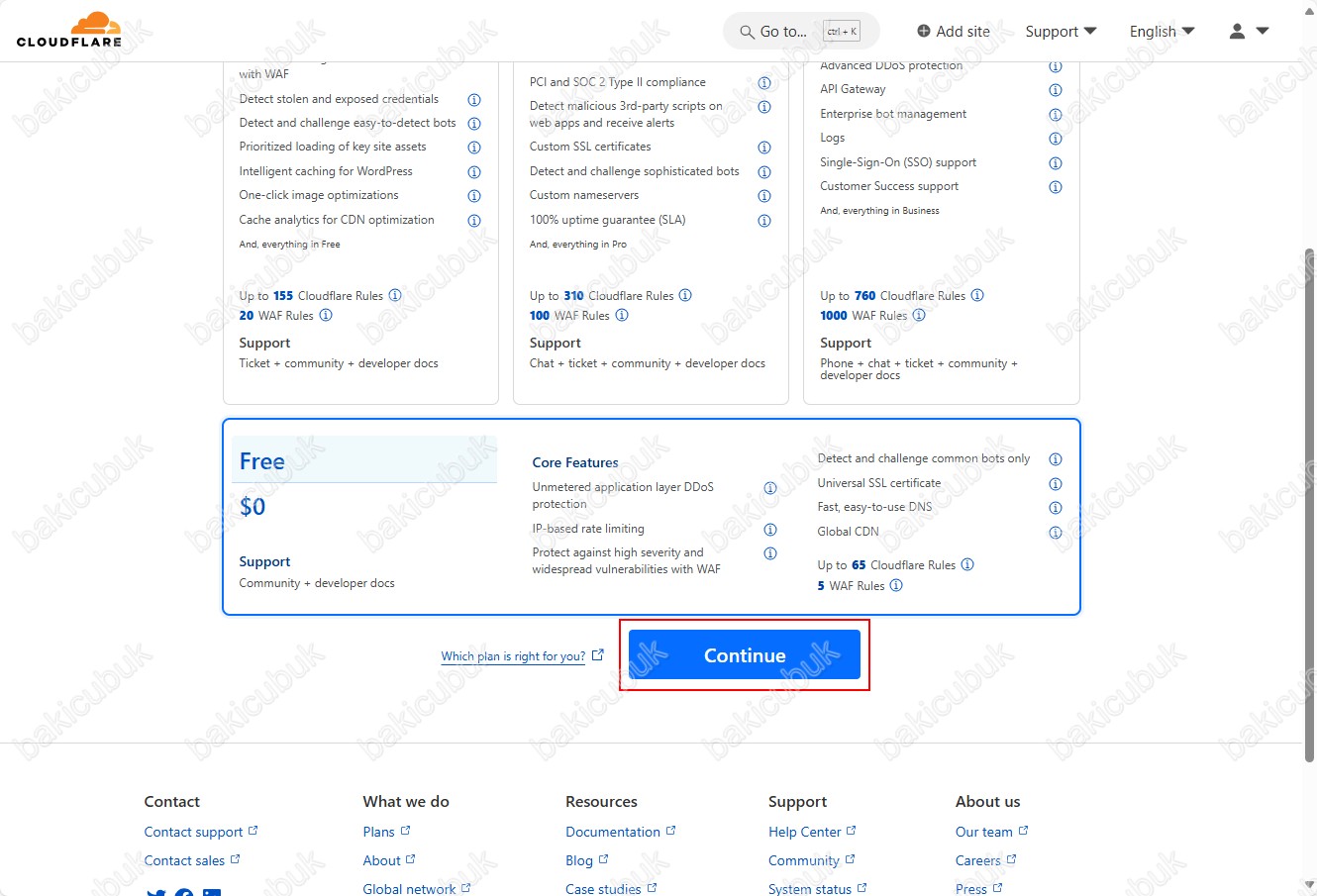
Add more DNS records for bakicubuk.com.tr ekranın da DNS management for bakicubuk.com.tr bölümü altında Cloudflare üzerine ekleyeceğimiz ve Cloudflare üzerinde DNS kayıtlarını yöneteceğimiz bakicubuk.com.tr alan adını için Add record seçeneği ile DNS kaydı oluşturabilirsiniz.
Add more DNS records for bakicubuk.com.tr ekranın da herhangi bir işlem yapmadan Continue diyerek devam ediyoruz.
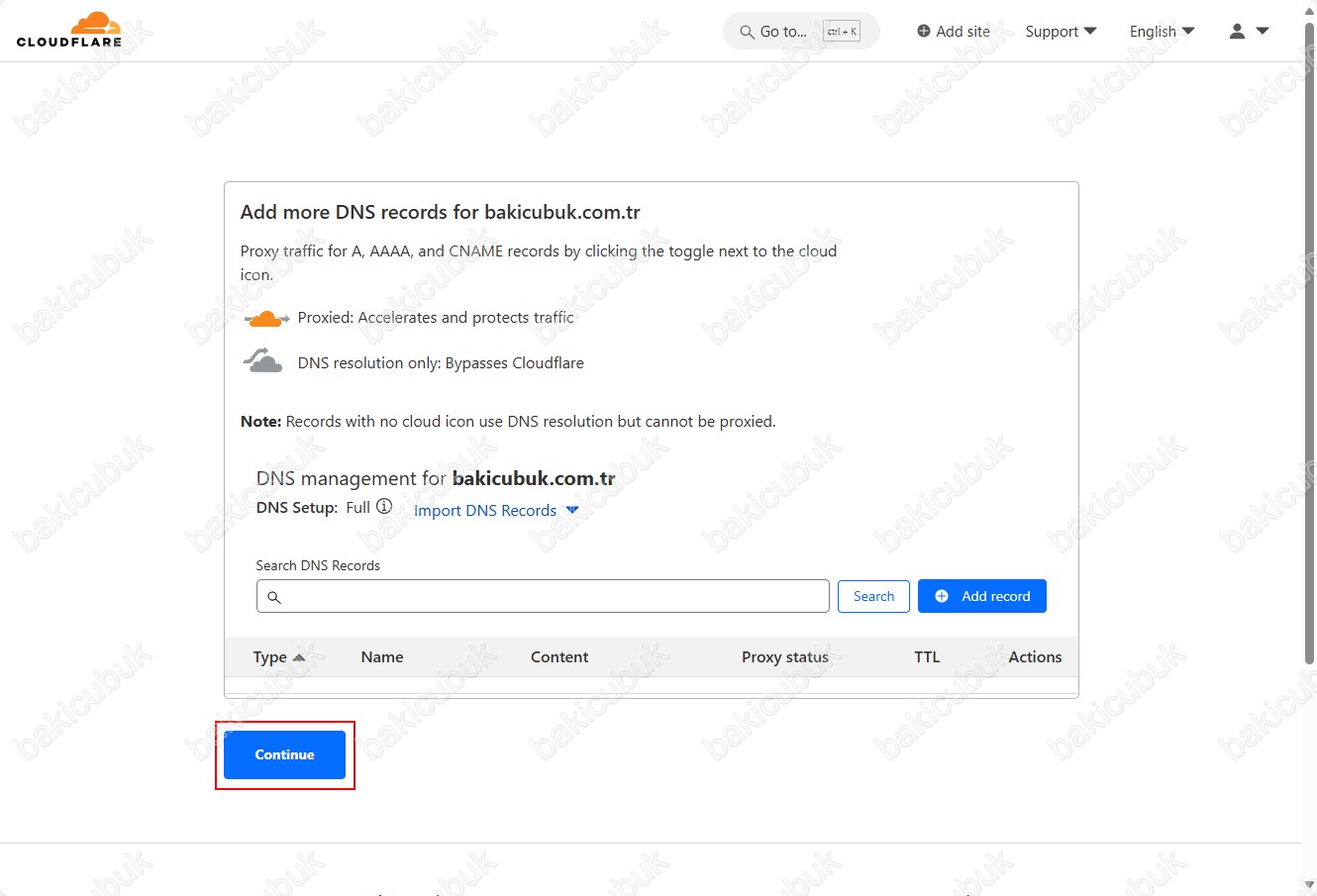
Add records later ekranın da Cloudflare üzerine ekleyeceğimiz ve Cloudflare üzerinde DNS kayıtlarını yöneteceğimiz bakicubuk.com.tr alan adını için DNS kayıtlarını daha sonra oluşturacağımız ve yapılandıracağımız için Confirm diyerek devam ediyoruz.
Öncelikli olarak bakicubuk.com.tr alan adını Cloudflare üzerine ekleyeceğiz ve Cloudflare üzerinde yönetebilmek için Cloudflare Name Server’ları yapılandıracağız. DNS kayıtlarını daha sonra yapılandırıyor olacağız.
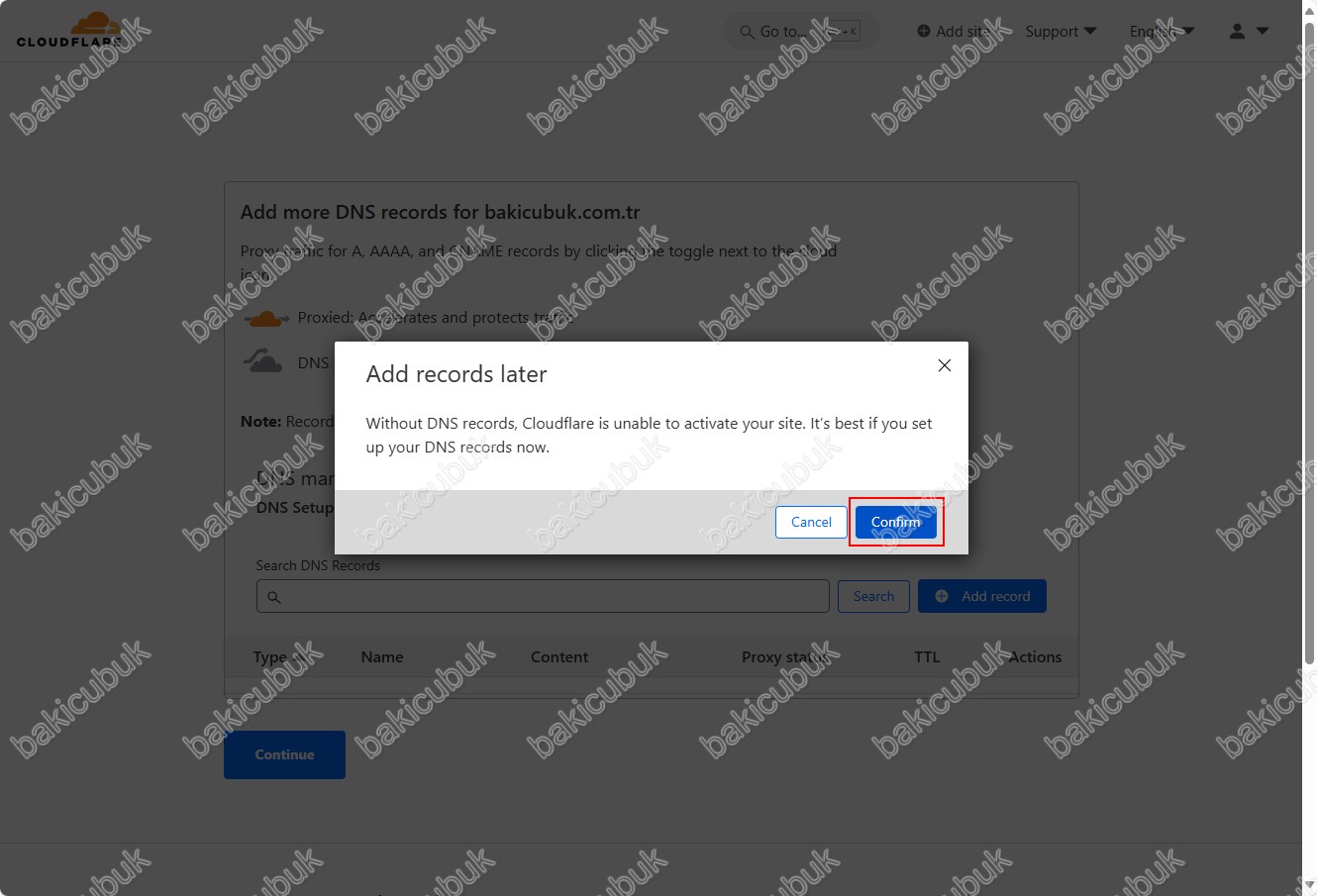
Change your nameservers ekranın da bakicubuk.com.tr alan adını Cloudflare üzerine eklendiğini görüyoruz.
bakicubuk.com.tr alan adını Cloudflare üzerine eklendi ancak Cloudflare üzerinde yönetebilmek için Cloudflare Name Server’ları yapılandırmamız gerekmektedir.
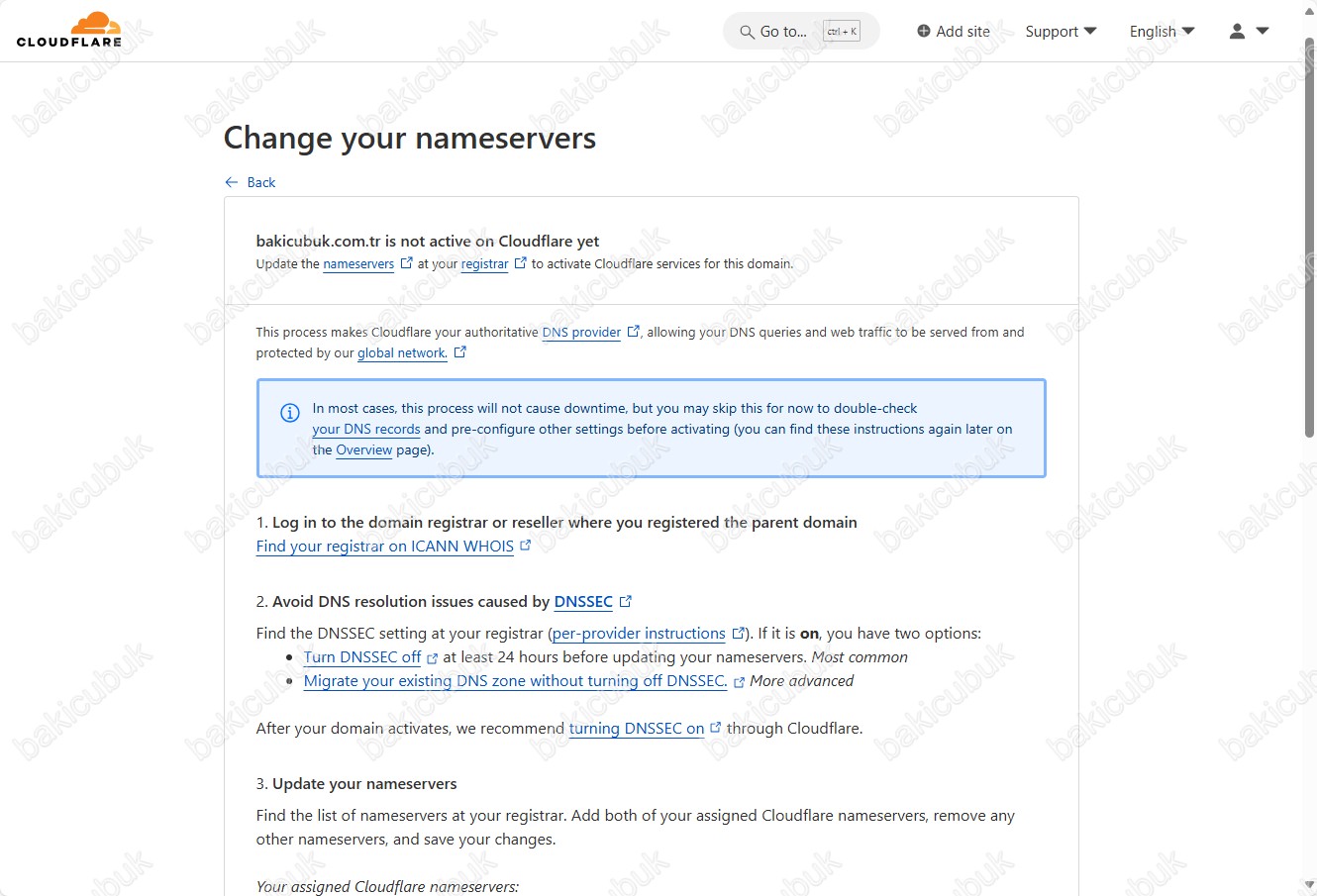
Change your nameservers ekranın da Update your nameservers bölümü altında Cloudflare üzerine eklediğimiz ve Cloudflare üzerinde DNS kayıtlarını yöneteceğimiz bakicubuk.com.tr alan adının Name Server yapılandırmasını aşağıdaki Your assigned Cloudflare nameservers bölümü altında bulunan Name Server ile yapılandırmamız gerekiyor.
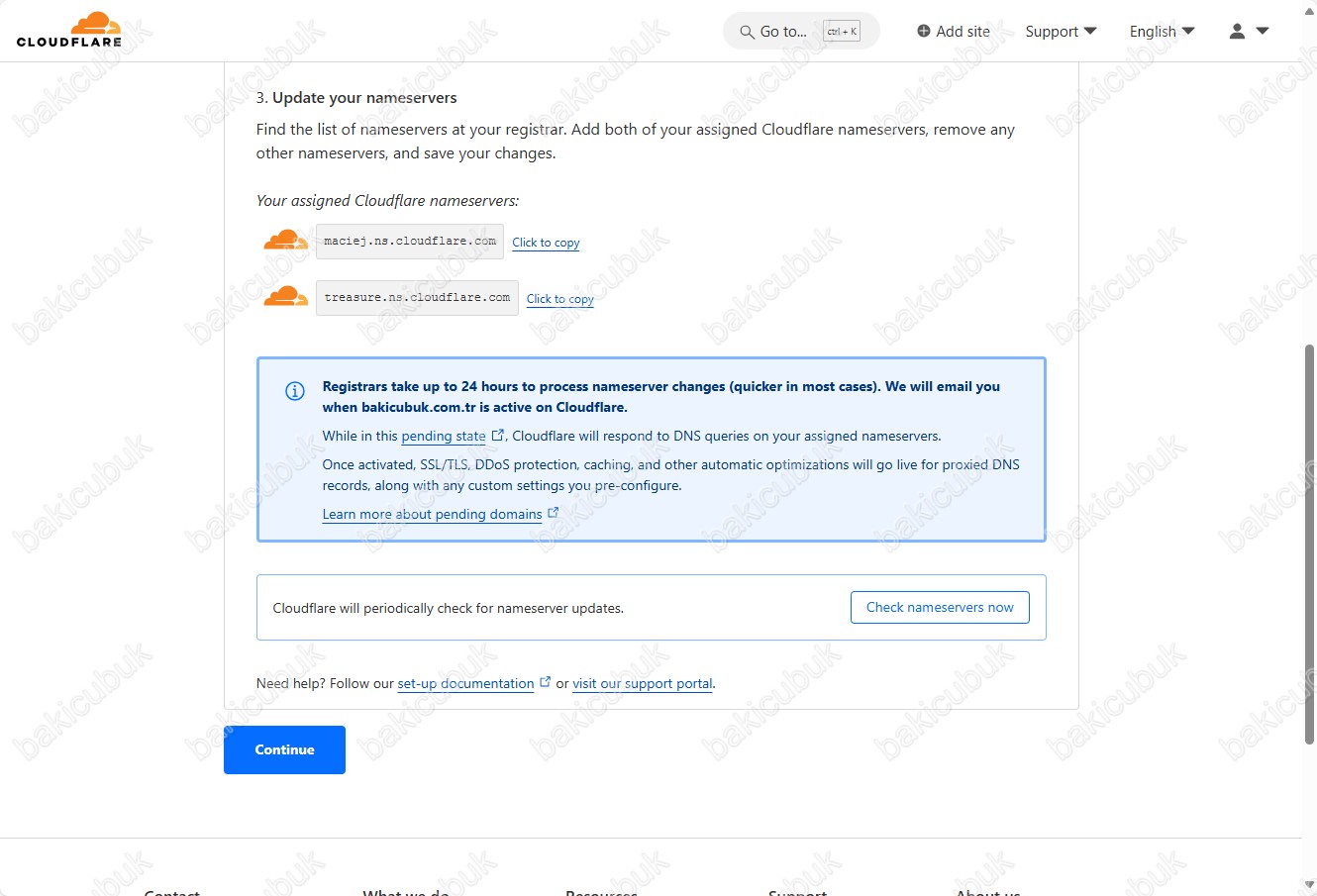
bakicubuk.com.tr alan adınını satın almış olduğumuz alan adı firmasının yönetim paneli üzerinden Name Server’ları yapılandırmamız gerekiyor.
Change your nameservers ekranın da Update your nameservers bölümü altında Cloudflare üzerine eklediğimiz ve Cloudflare üzerinde DNS kayıtlarını yöneteceğimiz bakicubuk.com.tr alan adının Name Server yapılandırmasını aşağıdaki Your assigned Cloudflare nameservers bölümü altında bulunan Name Server ile yapılandırmamız gerekiyor.
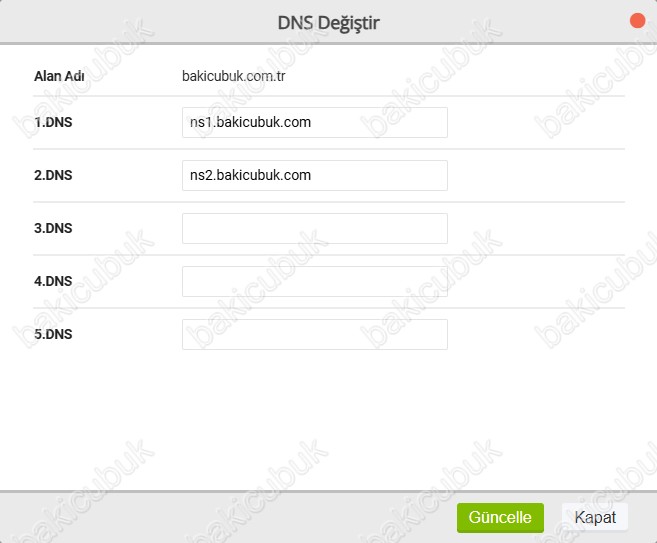
Change your nameservers ekranın da Update your nameservers bölümü altında Cloudflare üzerine eklediğimiz ve Cloudflare üzerinde DNS kayıtlarını yöneteceğimiz bakicubuk.com.tr alan adının Name Server yapılandırmasını aşağıdaki Your assigned Cloudflare nameservers bölümü altında bulunan Name Server ile yapılandırmak için Click to copy diyerek kopyalıyoruz.
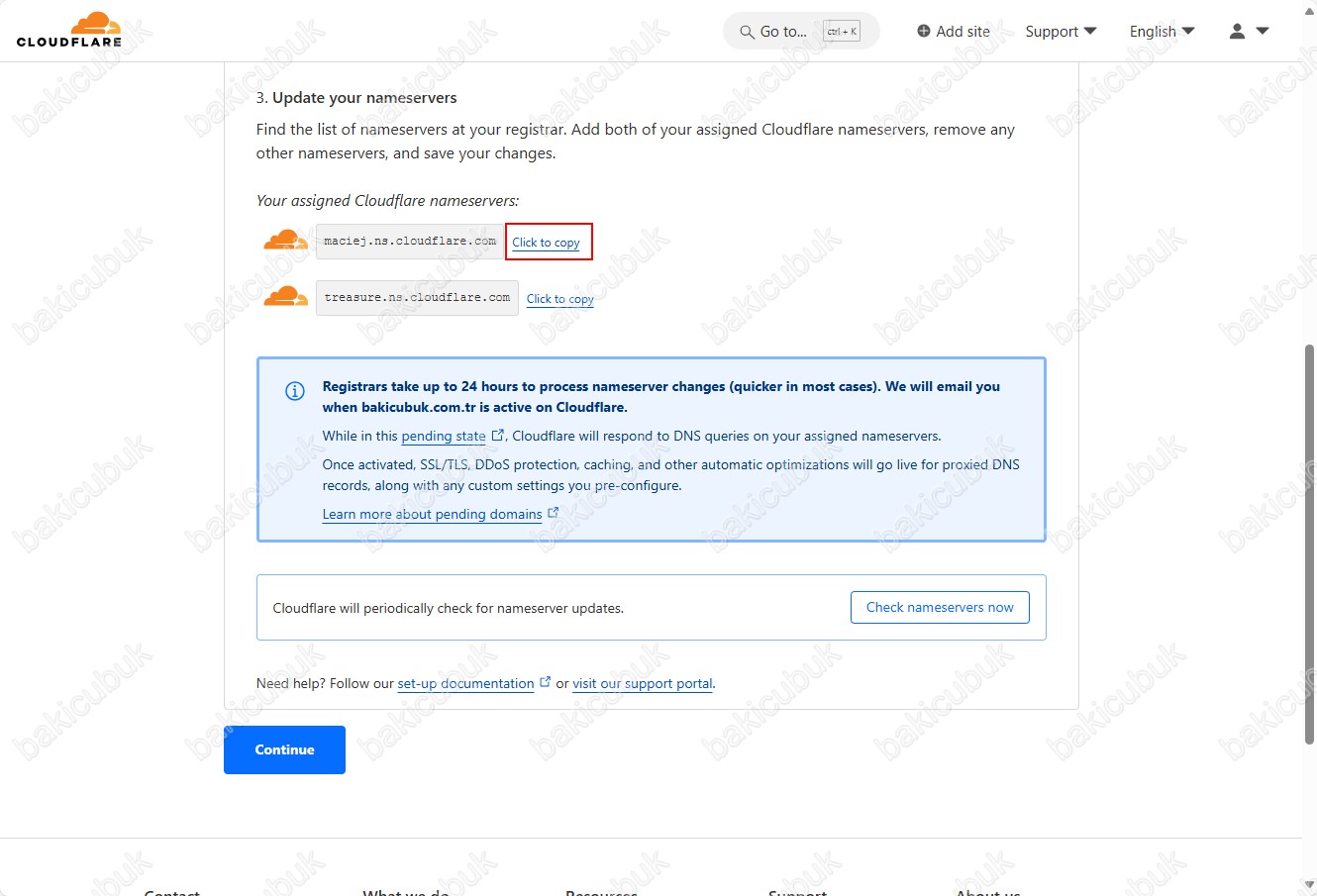
Change your nameservers ekranın da Update your nameservers bölümü altında Cloudflare üzerine eklediğimiz ve Cloudflare üzerinde DNS kayıtlarını yöneteceğimiz bakicubuk.com.tr alan adının Name Server yapılandırmasını aşağıdaki Your assigned Cloudflare nameservers bölümü altında bulunan Name Server ile yapılandırmak için Copied text to clipboard olarak kopyalandığını görüyoruz.
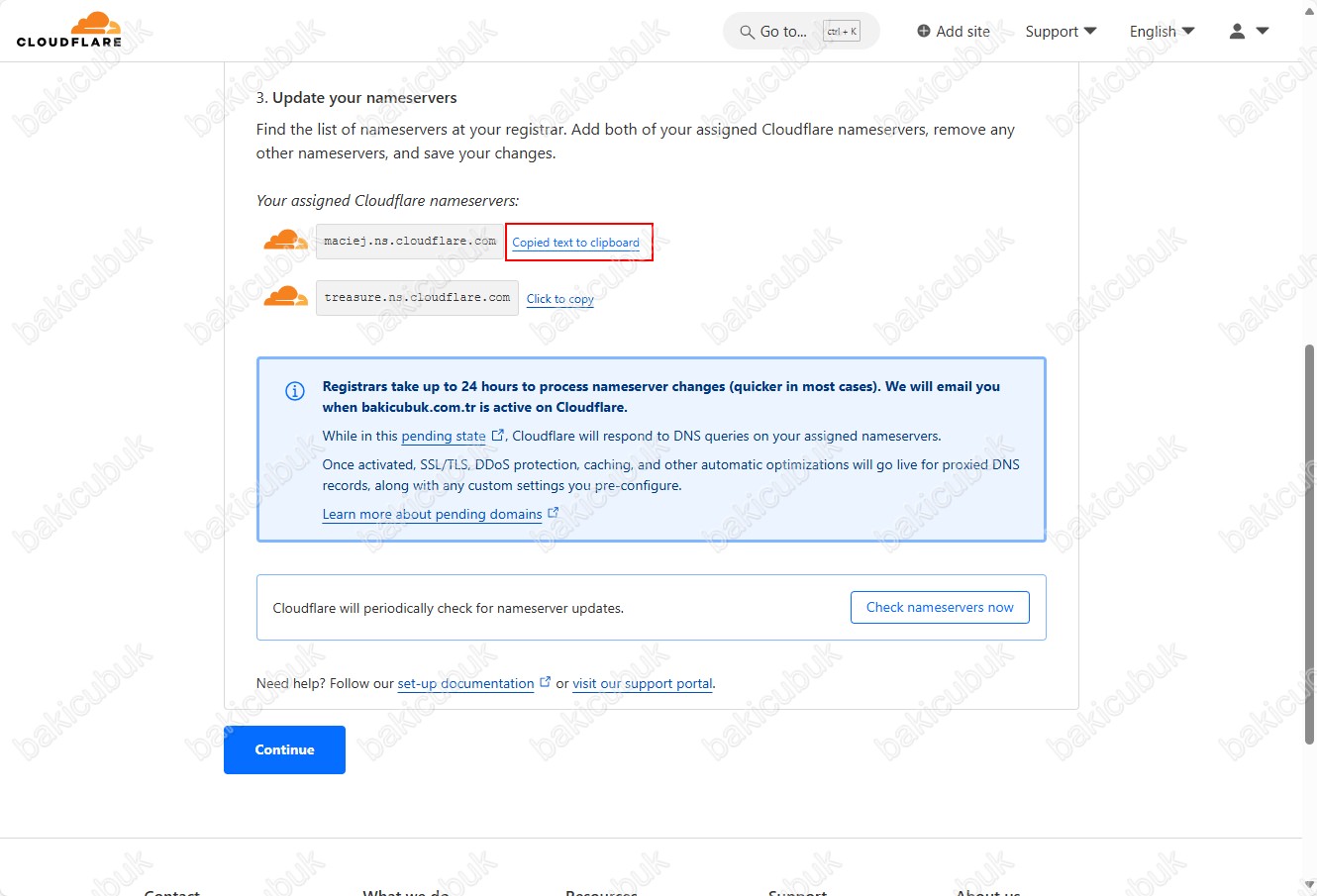
bakicubuk.com.tr alan adınını satın almış olduğumuz alan adı firmasının yönetim paneli üzerinden Name Server yapılandırmasını değiştiriyoruz.
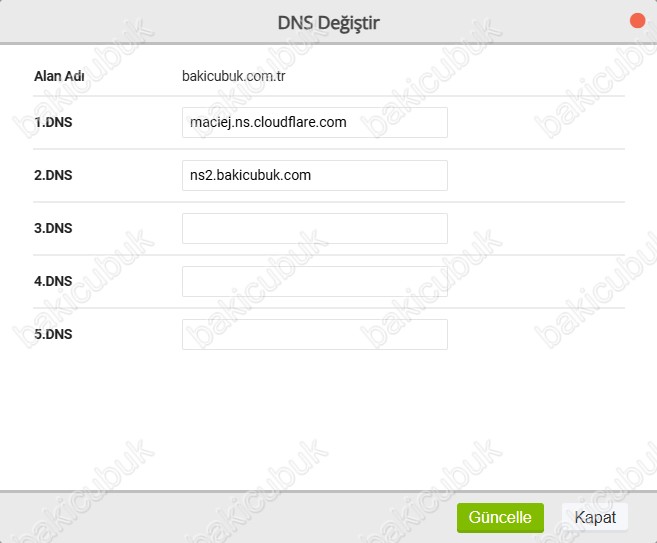
Change your nameservers ekranın da Update your nameservers bölümü altında Cloudflare üzerine eklediğimiz ve Cloudflare üzerinde DNS kayıtlarını yöneteceğimiz bakicubuk.com.tr alan adının Name Server yapılandırmasını aşağıdaki Your assigned Cloudflare nameservers bölümü altında bulunan Name Server ile yapılandırmak için Click to copy diyerek kopyalıyoruz.
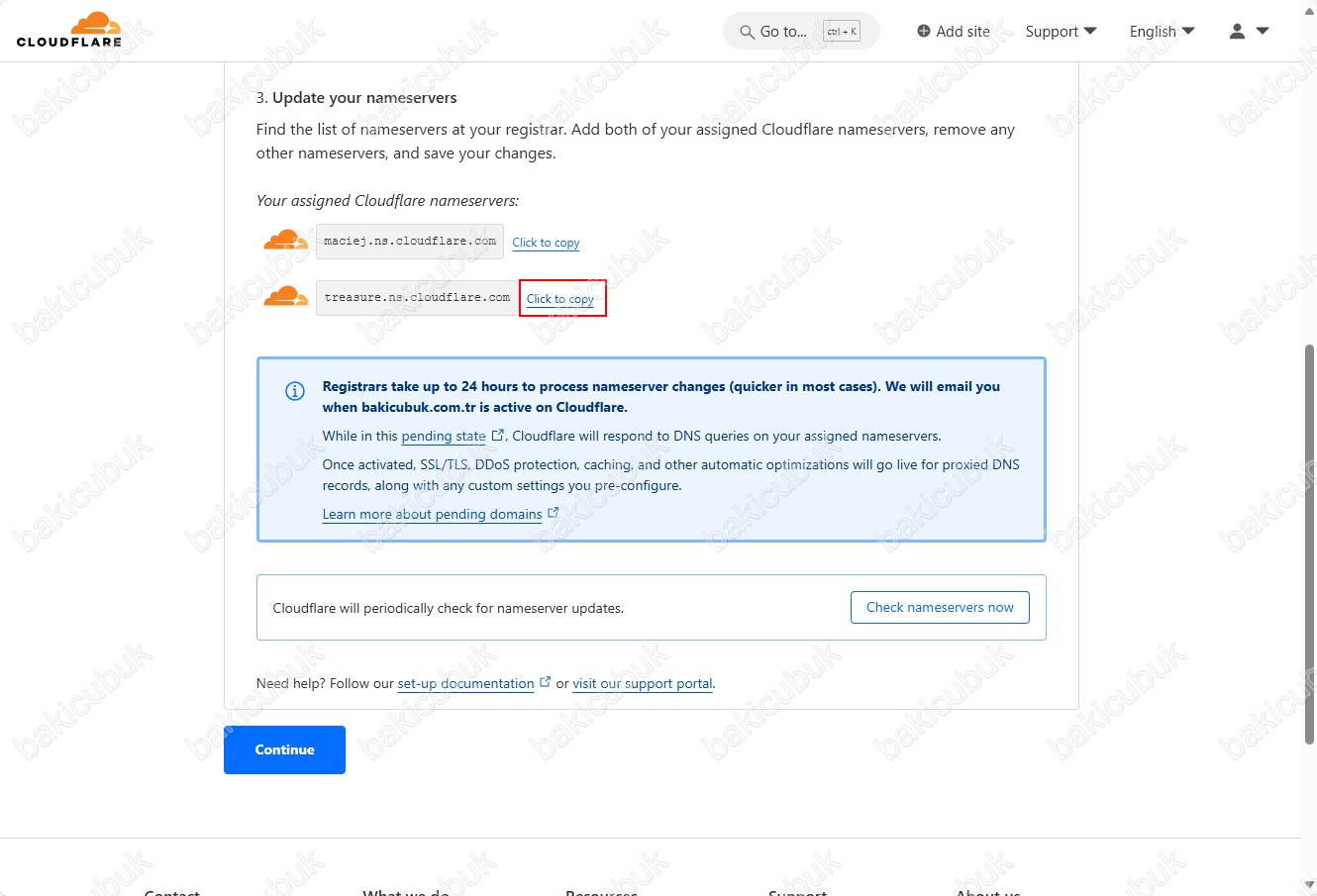
Change your nameservers ekranın da Update your nameservers bölümü altında Cloudflare üzerine eklediğimiz ve Cloudflare üzerinde DNS kayıtlarını yöneteceğimiz bakicubuk.com.tr alan adının Name Server yapılandırmasını aşağıdaki Your assigned Cloudflare nameservers bölümü altında bulunan Name Server ile yapılandırmak için Copied text to clipboard olarak kopyalandığını görüyoruz.
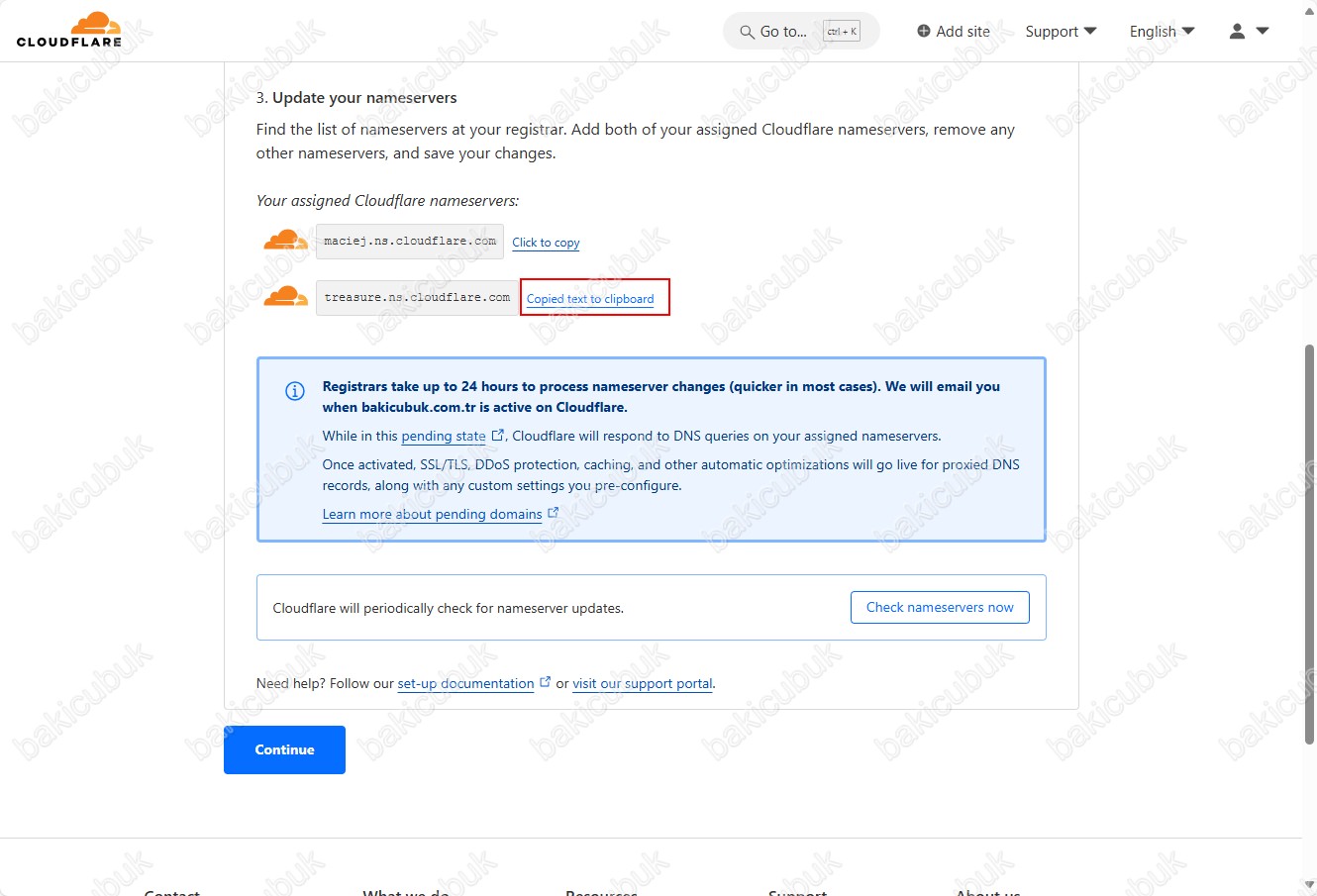
bakicubuk.com.tr alan adınını satın almış olduğumuz alan adı firmasının yönetim paneli üzerinden Name Server yapılandırmasını değiştiriyoruz.
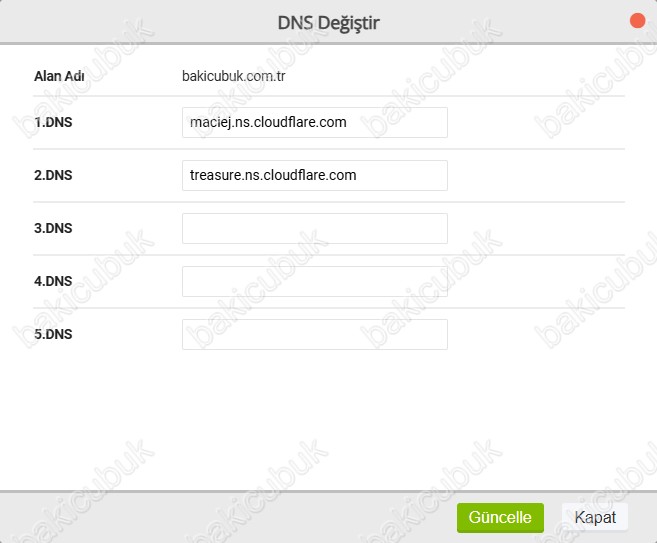
bakicubuk.com.tr alan adınını satın almış olduğumuz alan adı firmasının yönetim paneli üzerinden Name Server yapılandırmasını değiştirdiktan sonra yapılandırmanın uygulanması için Güncelle diyoruz.
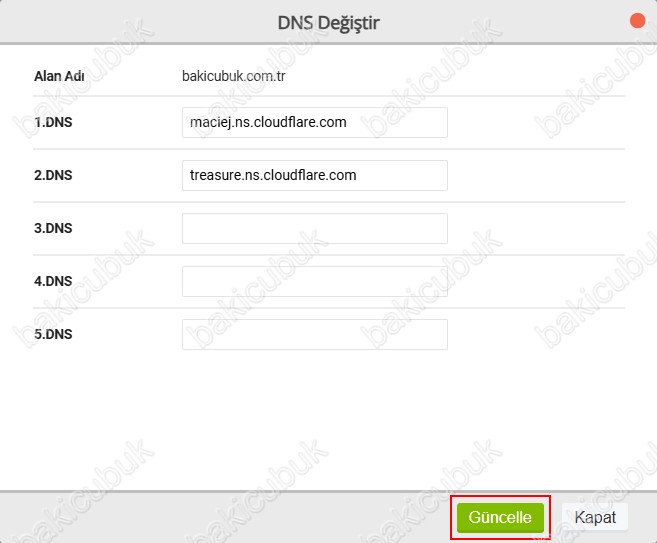
bakicubuk.com.tr alan adınını satın almış olduğumuz alan adı firmasının yönetim paneli üzerinden Name Server yapılandırmasını güncellendiğini görüyoruz.
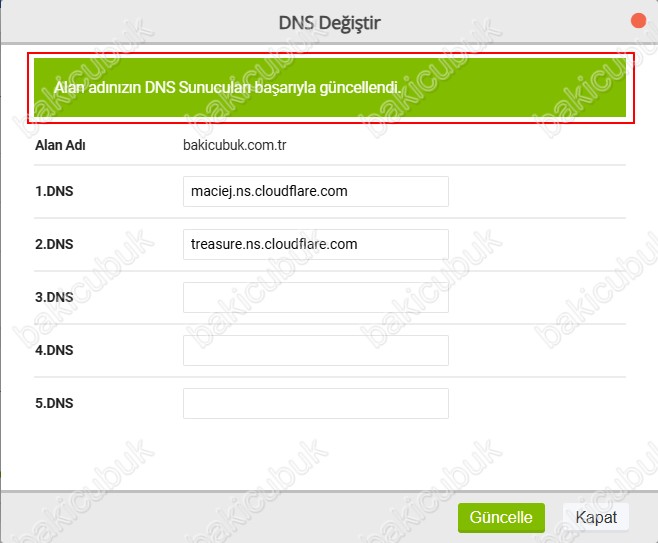
bakicubuk.com.tr alan adınını satın almış olduğumuz alan adı firmasının yönetim paneli üzerinden DNS Name Server yapılandırmasını güncellendiğini görüyoruz.
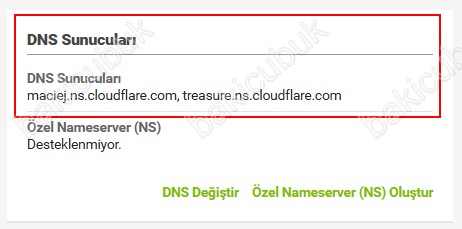
Change your nameservers ekranın da Update your nameservers bölümü altında Cloudflare üzerine eklediğimiz ve Cloudflare üzerinde DNS kayıtlarını yöneteceğimiz bakicubuk.com.tr alan adının Name Server yapılandırmasını aşağıdaki Your assigned Cloudflare nameservers bölümü altında bulunan Name Server ile yapılandırdıktan sonra Continue diyerek devam ediyoruz.
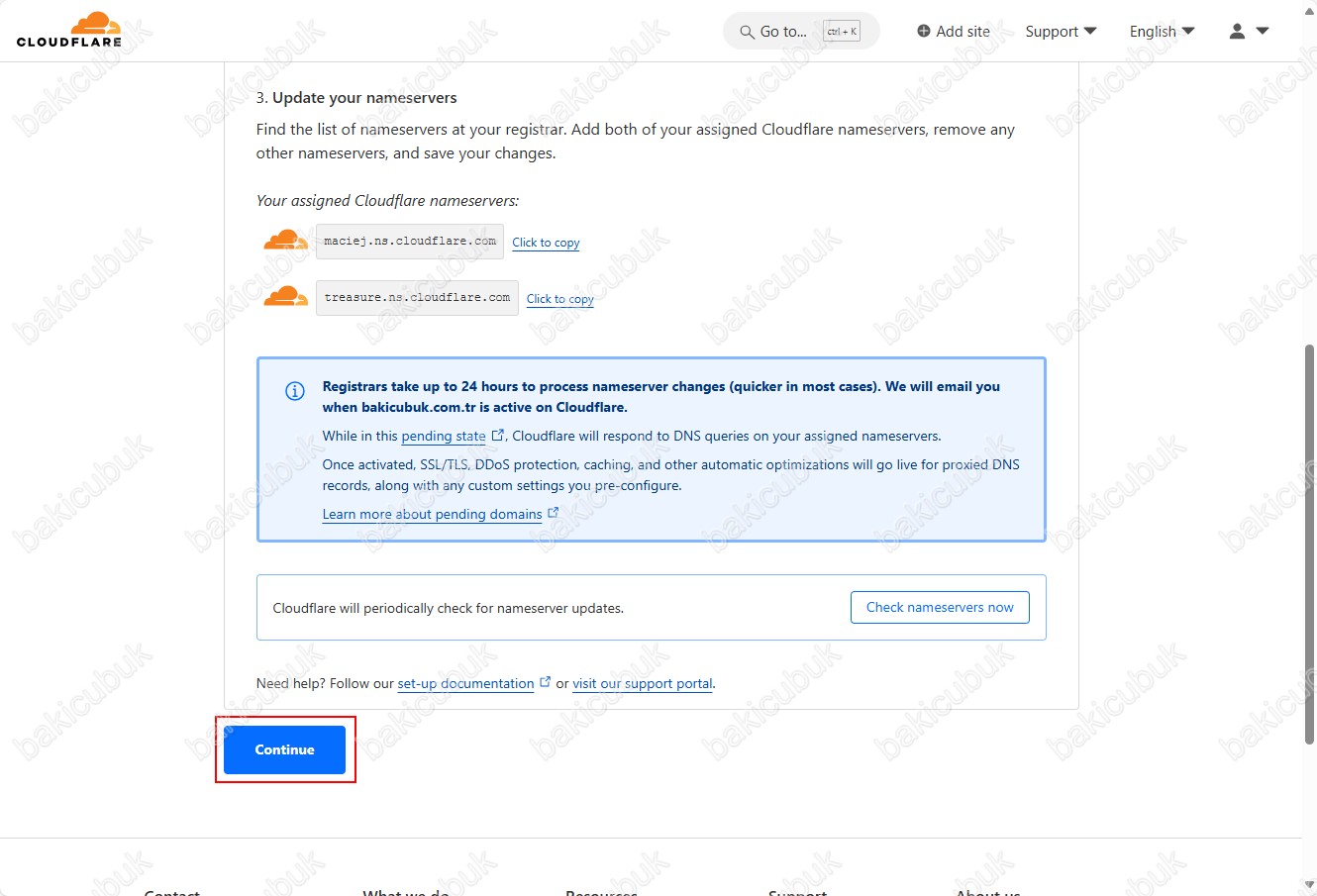
Quick Start Guide ekranın da Finish later seçeneği ile yapılandırmayı default olarak bırakabilirsiniz.
Quick Start Guide ekranın da Get started seçeneği ile devam ettiğimizde Improve security altındaki Automatic HTTPS Rewrites ve Always Use HTTPS seçenekleri yapılandırabilirsiniz.
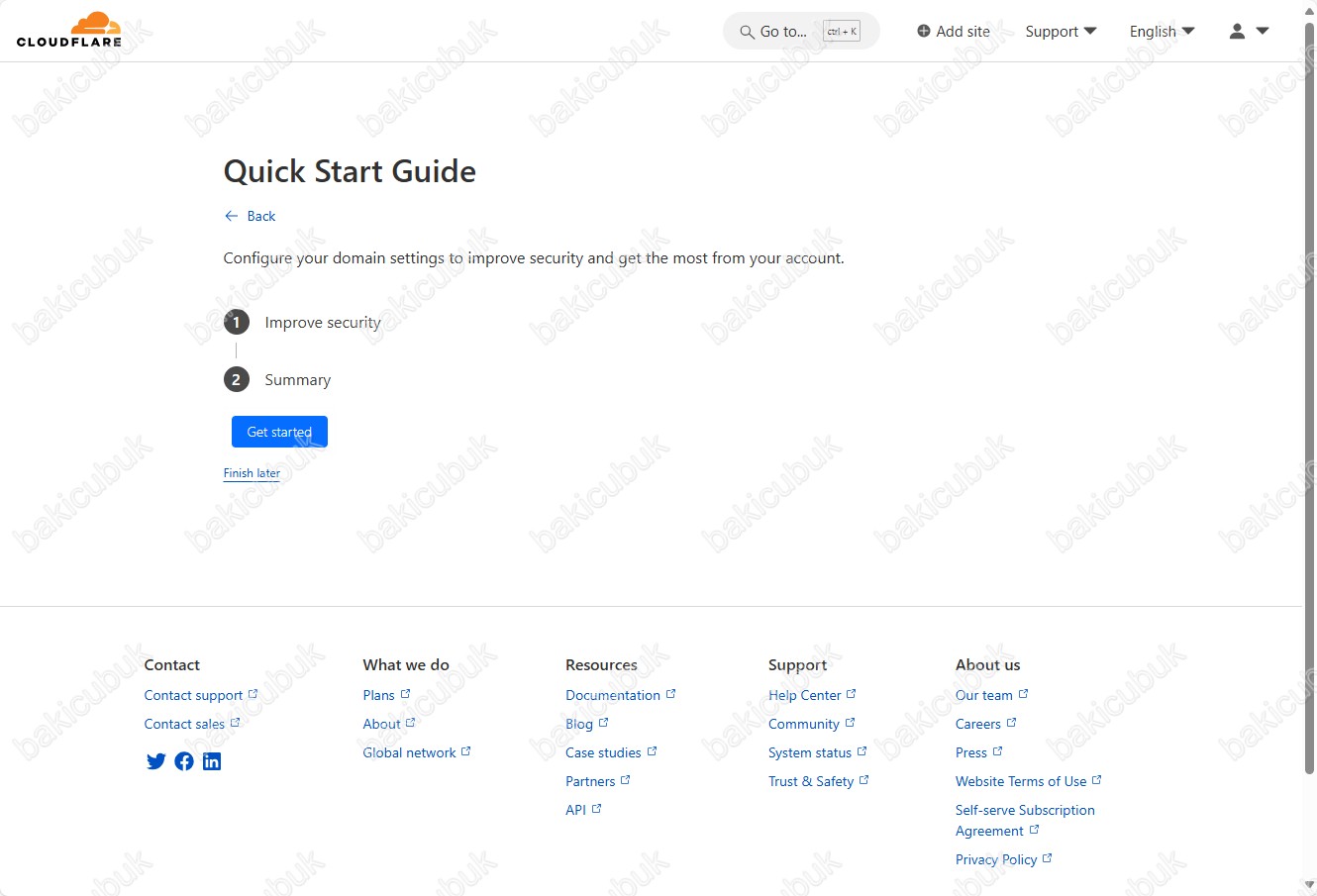
Quick Start Guide ekranın da Get started seçeneği ile devam ediyoruz.
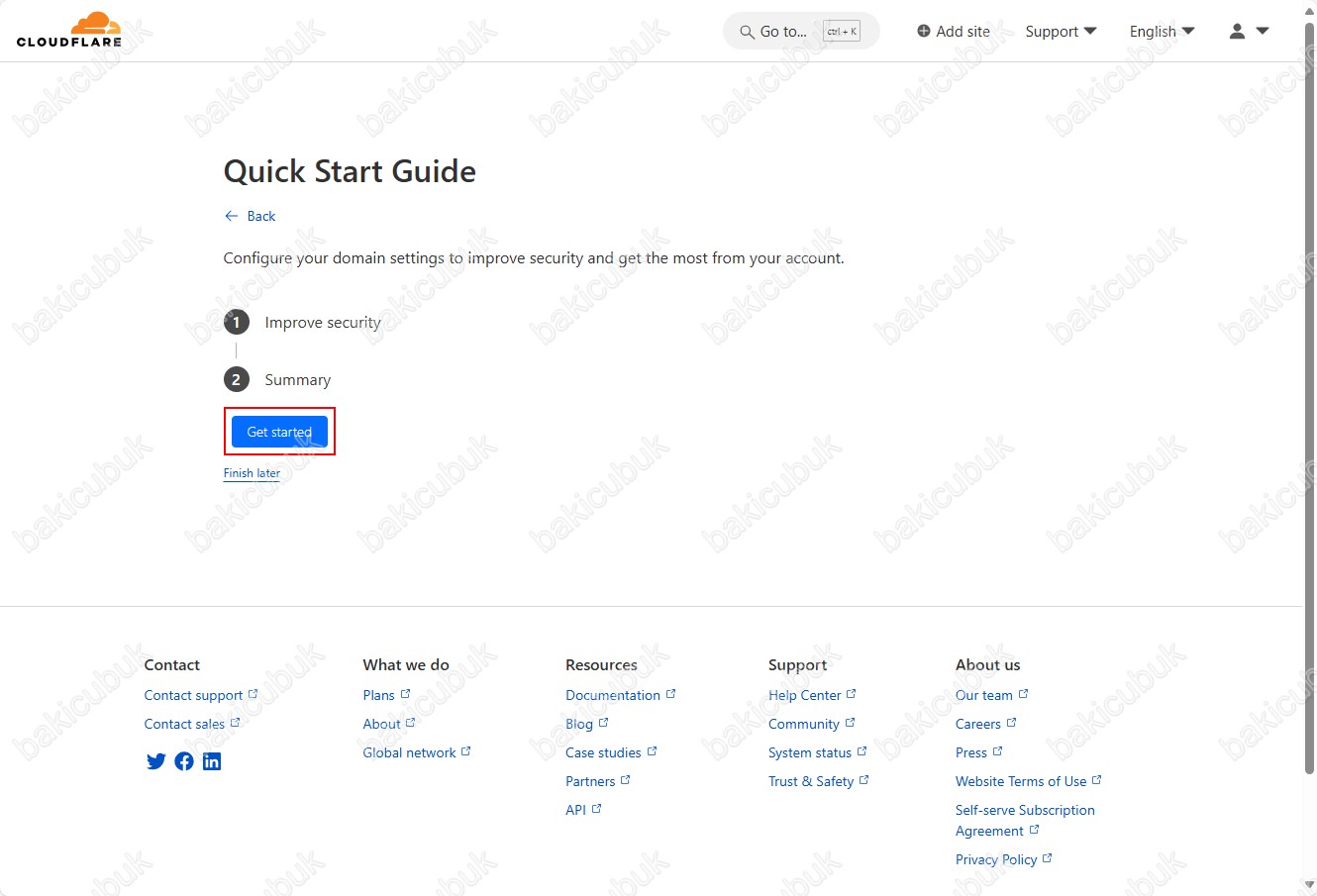
Quick Start Guide ekranın da Improve security menüsü altındaki Automatic HTTPS Rewrites seçeneğini yapılandırabilirsiniz.
Automatic HTTPS Rewrites : Web sitenizde HTTPS ile sunulabilen kaynaklar veya bağlantılar için URL’leri HTTP’den HTTPS’e yeniden yazarak son kullanıcıların ” Mixed Content ” hataları görmesini engellemiş olursunuz.
Quick Start Guide ekranın da Improve security menüsü altındaki Automatic HTTPS Rewrites seçeneğini yapılandırıyoruz ve Save diyerek devam ediyoruz.
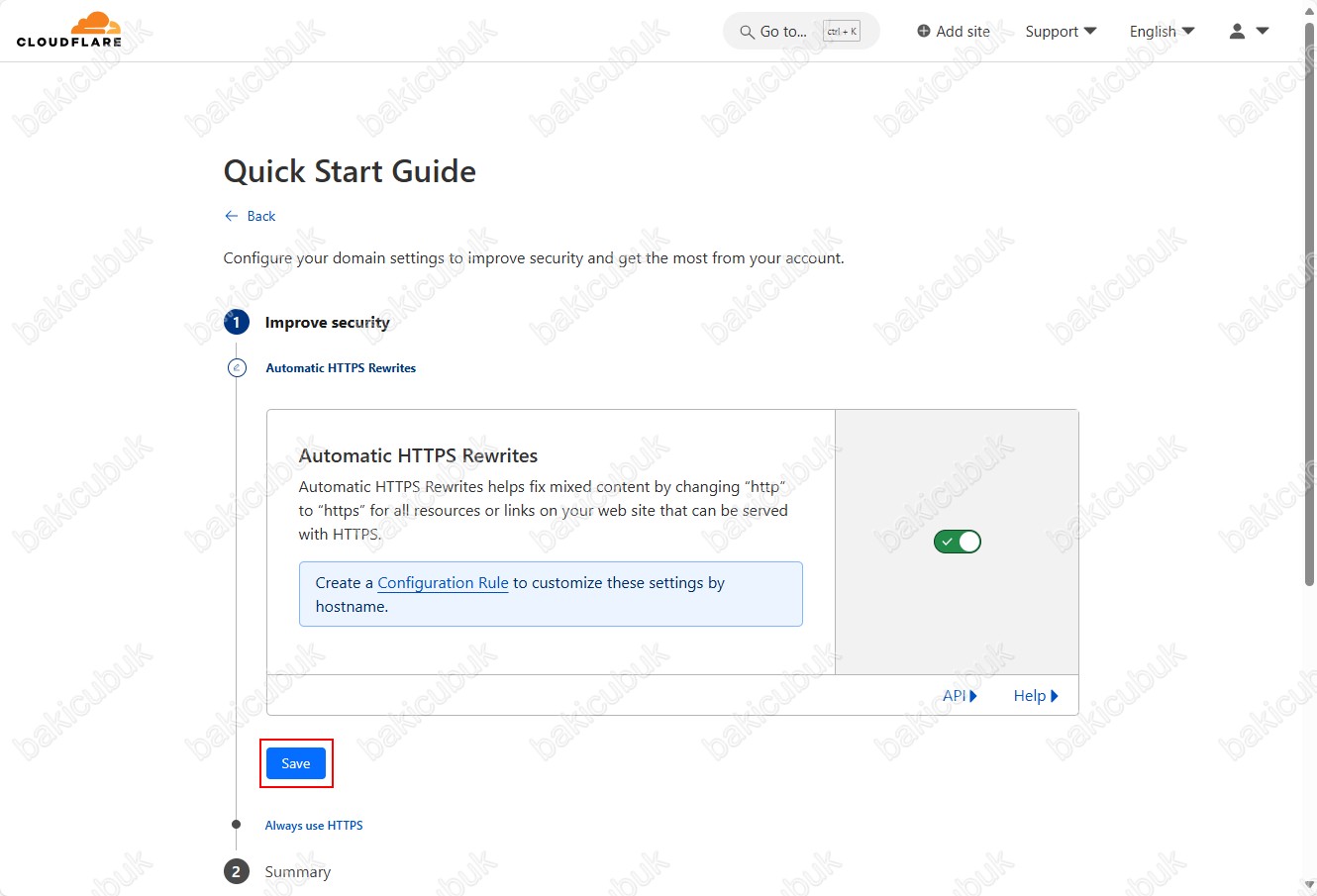
Quick Start Guide ekranın da Improve security menüsü altındaki Always Use HTTPS seçeneğini yapılandırabilirsiniz.
Automatic HTTPS Rewrites : Tüm alt alan adları ve ana bilgisayarlar için tüm ziyaretçi isteklerinizi HTTP’den HTTPS’e yönlendirirmiş olursunuz.
Quick Start Guide ekranın da Improve security menüsü altındaki Always Use HTTPS seçeneğini yapılandırıyoruz ve Save diyerek devam ediyoruz.
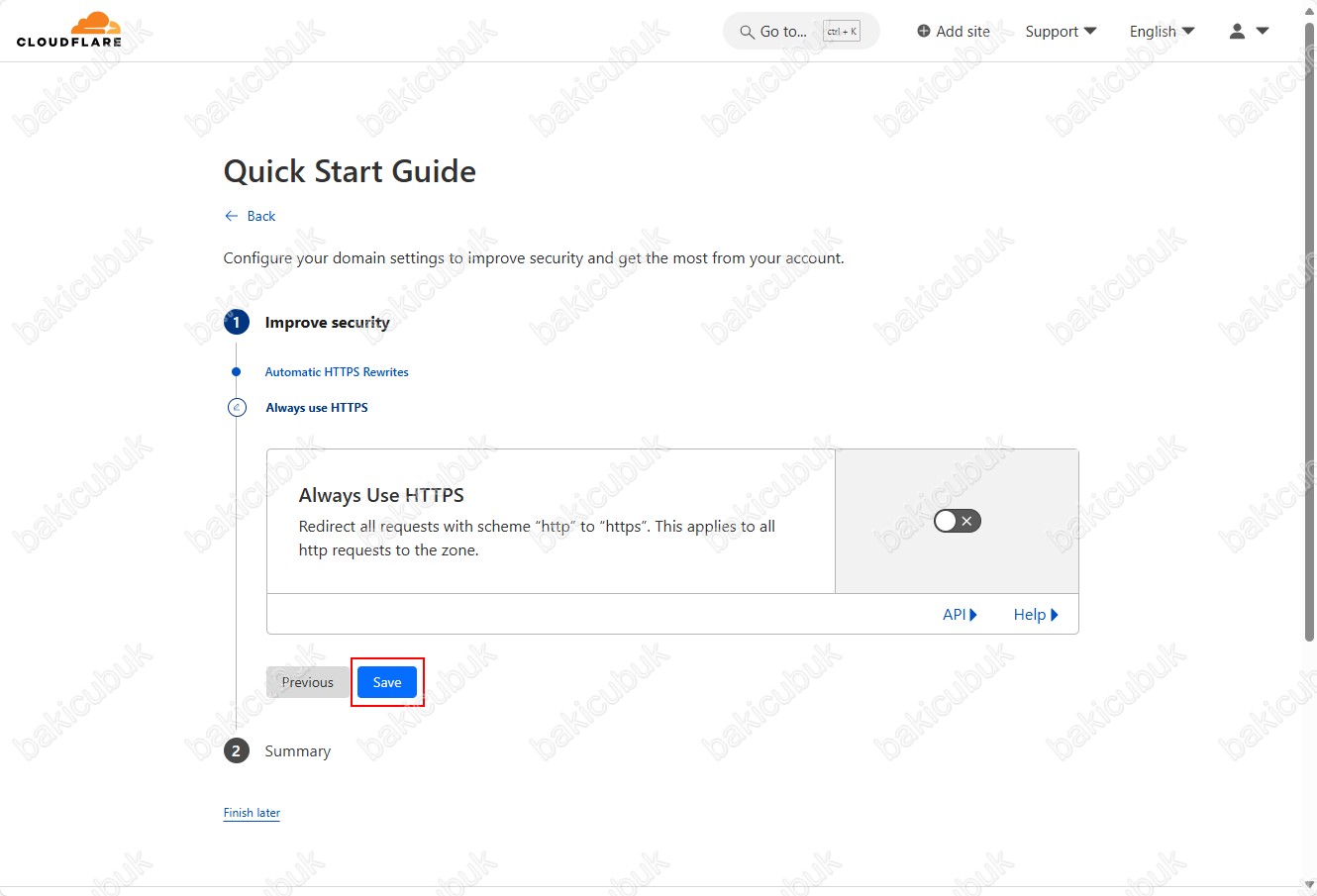
Quick Start Guide ekranın da Summary menüsünde gerekli yapılandırmaları tamamladıktan sonra Finish diyerek yapılandırmayı sonlandıyoruz.
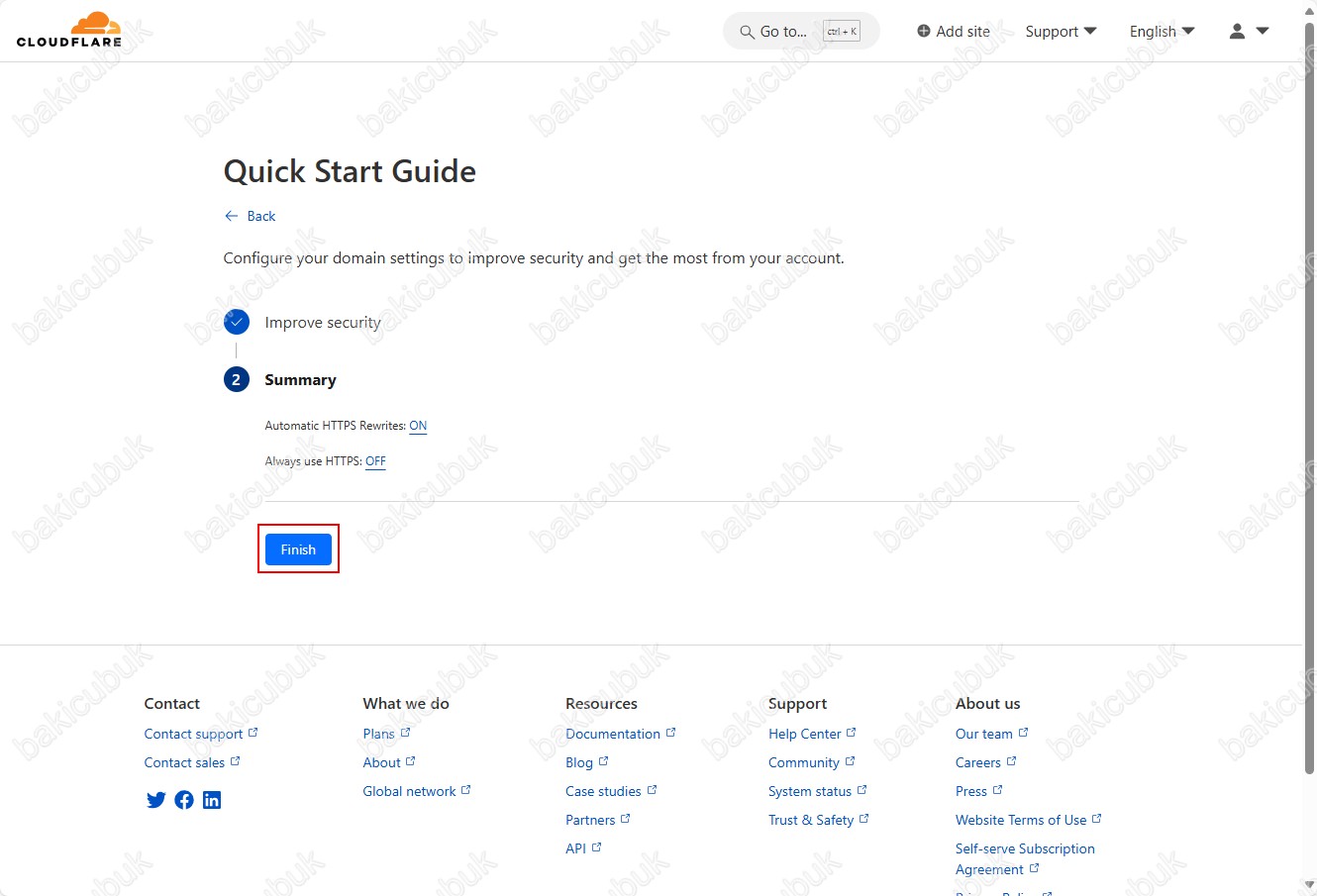
Cloudflare konsolunda Overview menüsünde bakicubuk.com.tr alan adının Pending Nameserver Update olarak geldiğini görüyoruz.
Name Server kayıtlarının güncellenmesini biraz zaman alacaktır. Gerekli güncellemeler tamamlandığında Active olarak görünecektır.
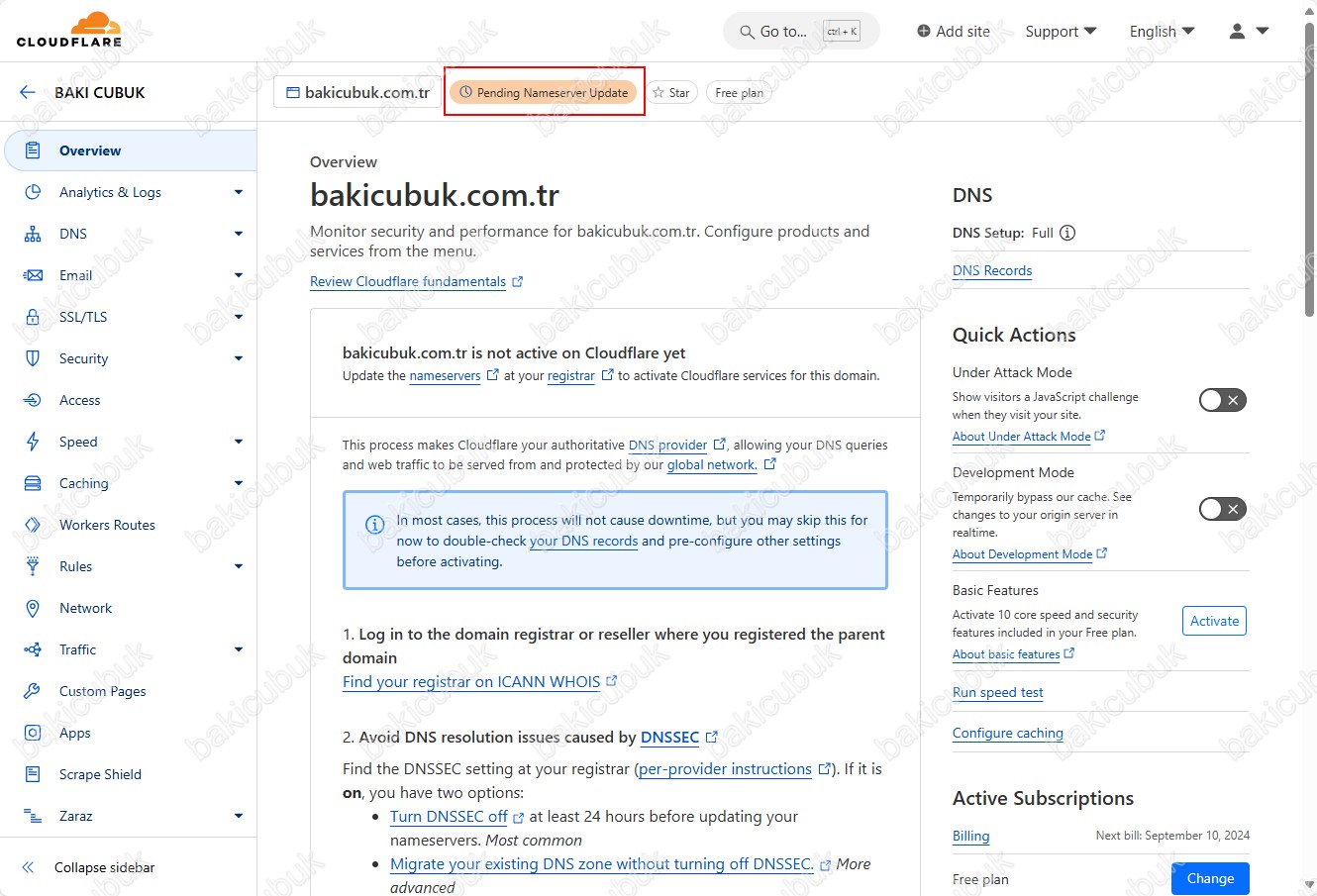
Cloudflare konsolunda Overview menüsünde bakicubuk.com.tr alan adının Name Server güncellenmesinin kontrol etmek için Check nameservers now seçeneğine tıklıyoruz.
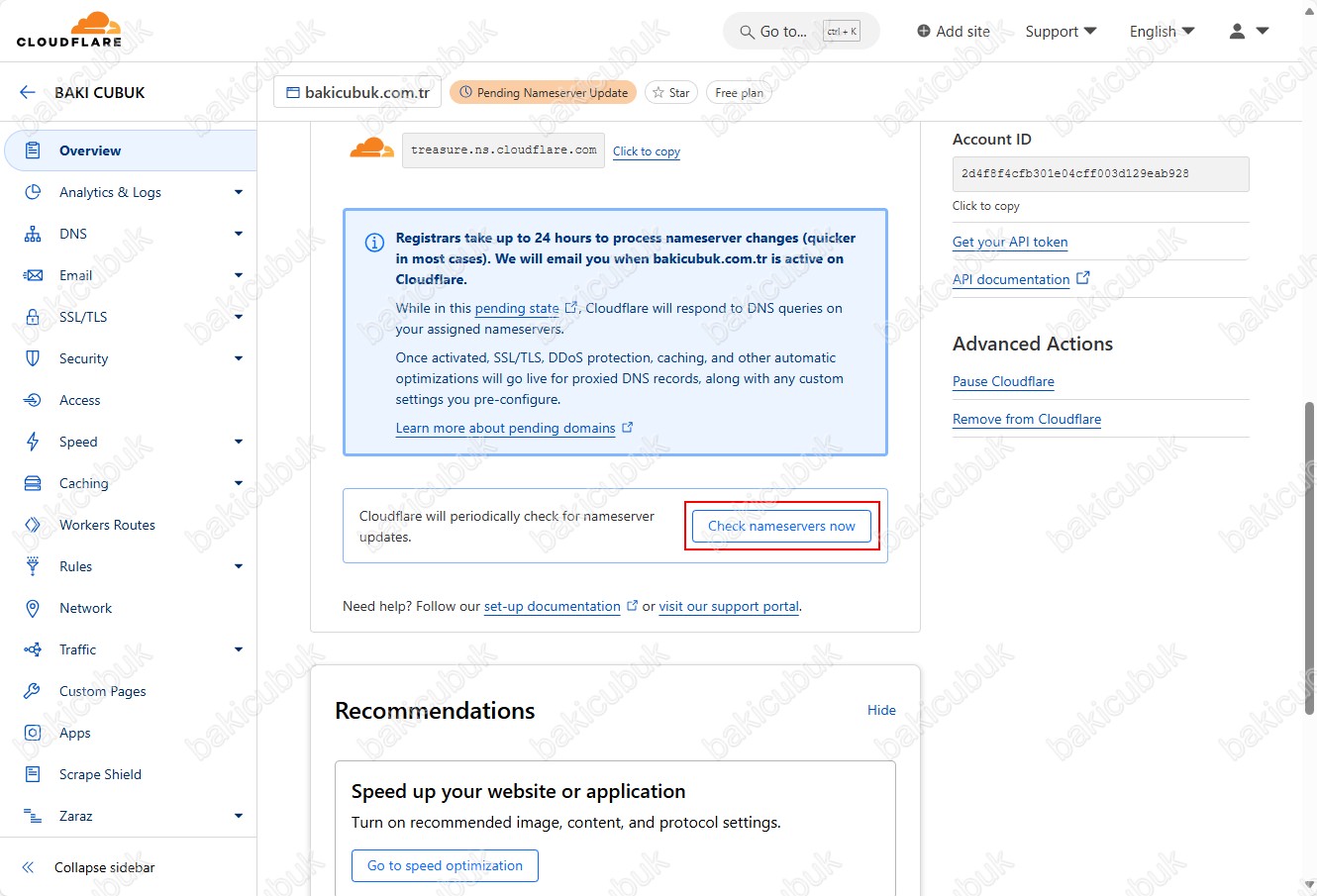
Cloudflare konsolunda Overview menüsünde bakicubuk.com.tr alan adının Name Server güncellenmesinin kontrol edildiğini görüyoruz.
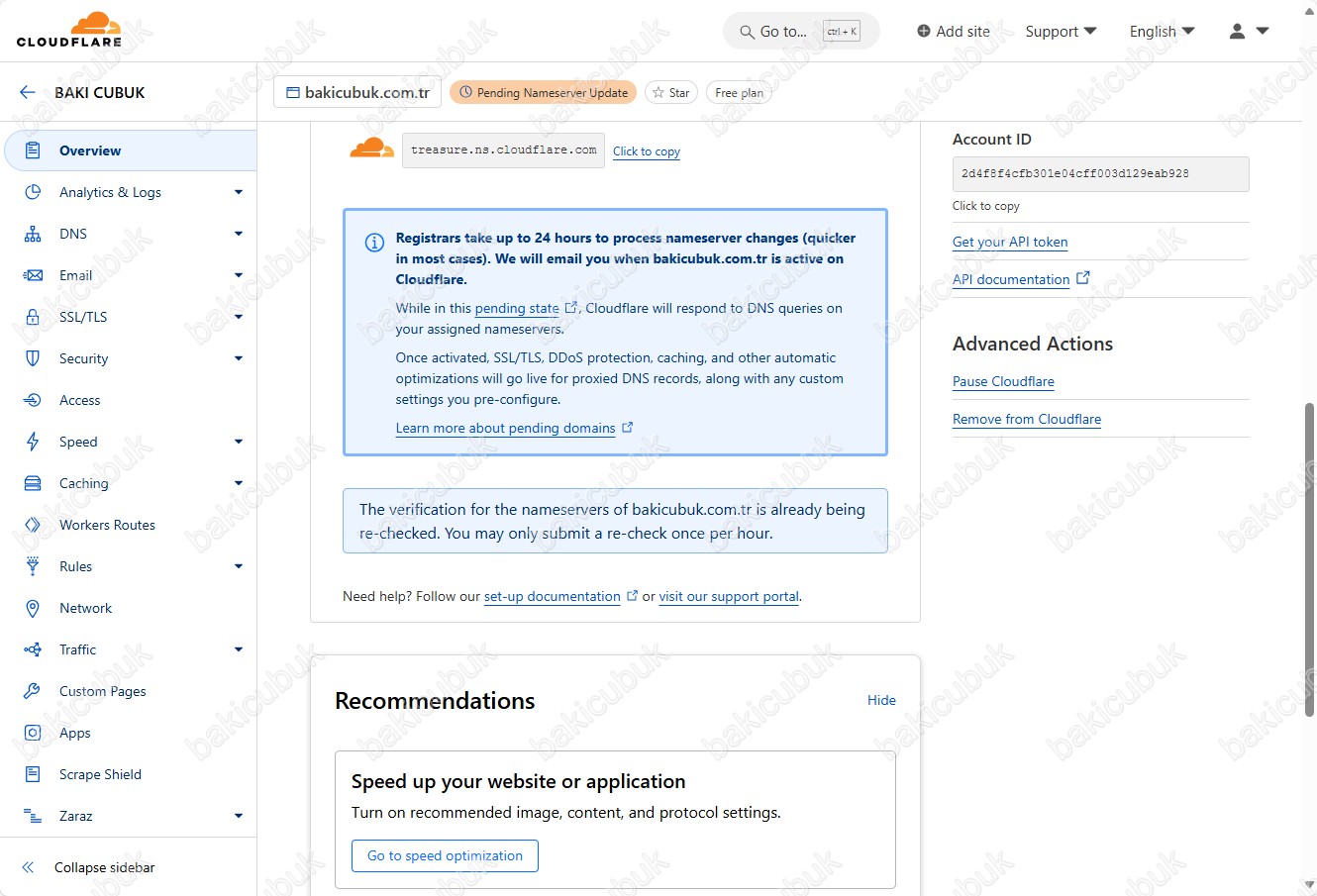
Cloudflare konsolunda Overview menüsünde bakicubuk.com.tr alan adının Active olarak geldiğini görüyoruz.
bakicubuk.com.tr alan adı Name Server kayıtlarının artık güncel ve bakicubuk.com.tr alan adını Cloudflare üzerinde artık DNS kayıtlarını yönetebiliriz.
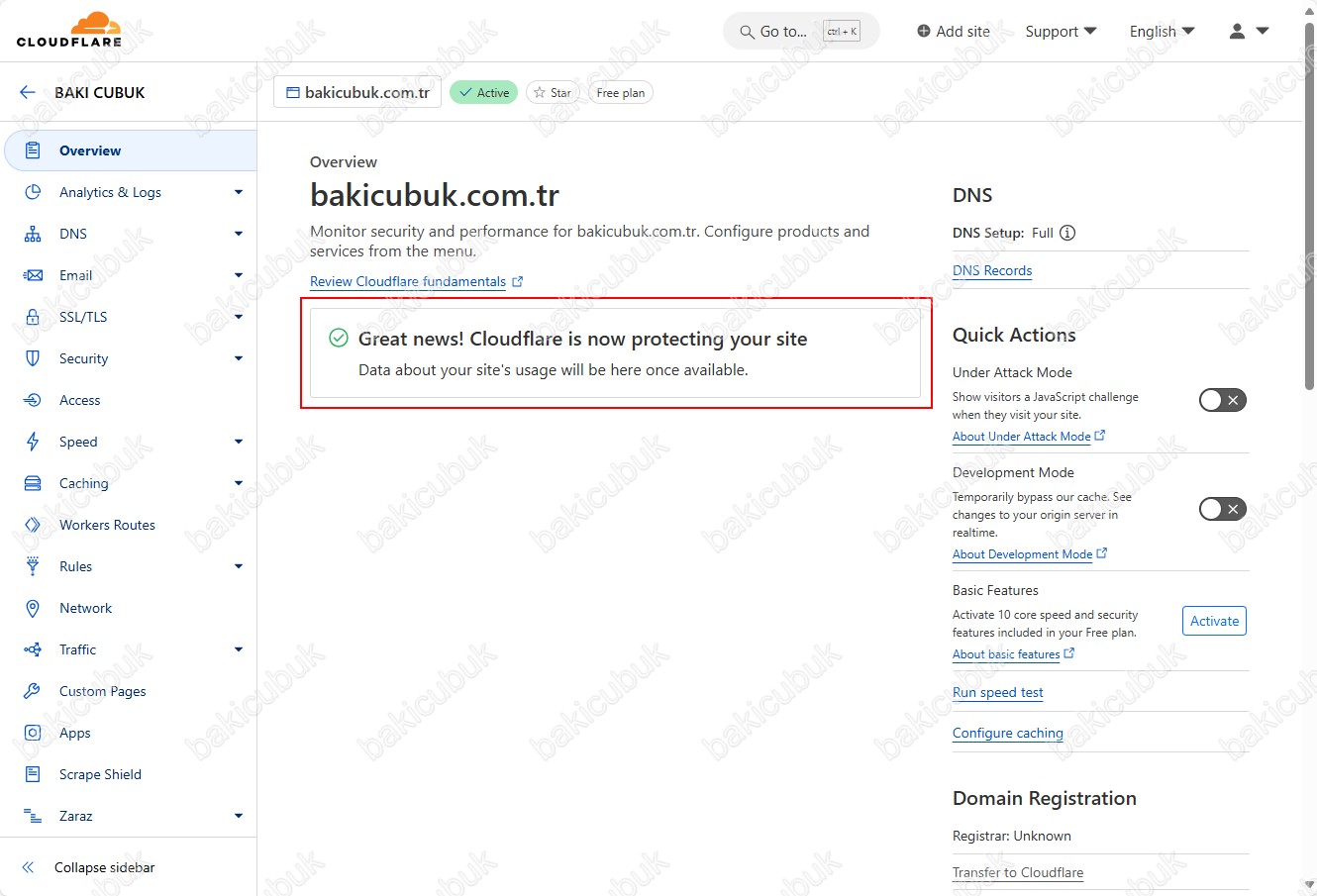
Cloudflare konsolunda DNS menüsüne tıklıyoruz.
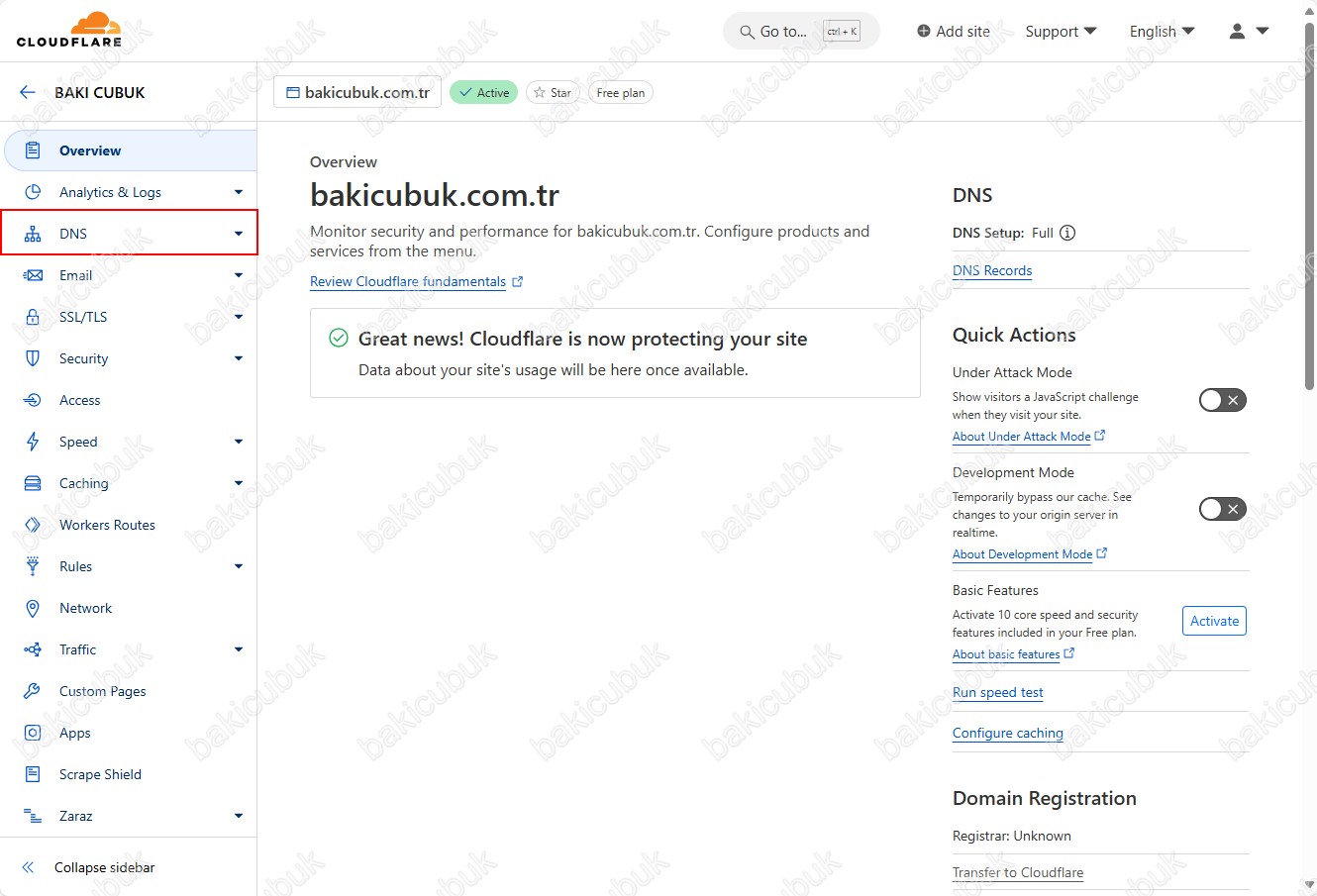
Cloudflare konsolunda DNS menüsünde bakicubuk.com.tr alan adının Active olarak görüyoruz.
Cloudflare konsolunda DNS menüsünde DNS management for bölümü altında bakicubuk.com.tr alan adı için Add record seçeneği ile DNS kayıtlarını ekleyebilirsiniz.
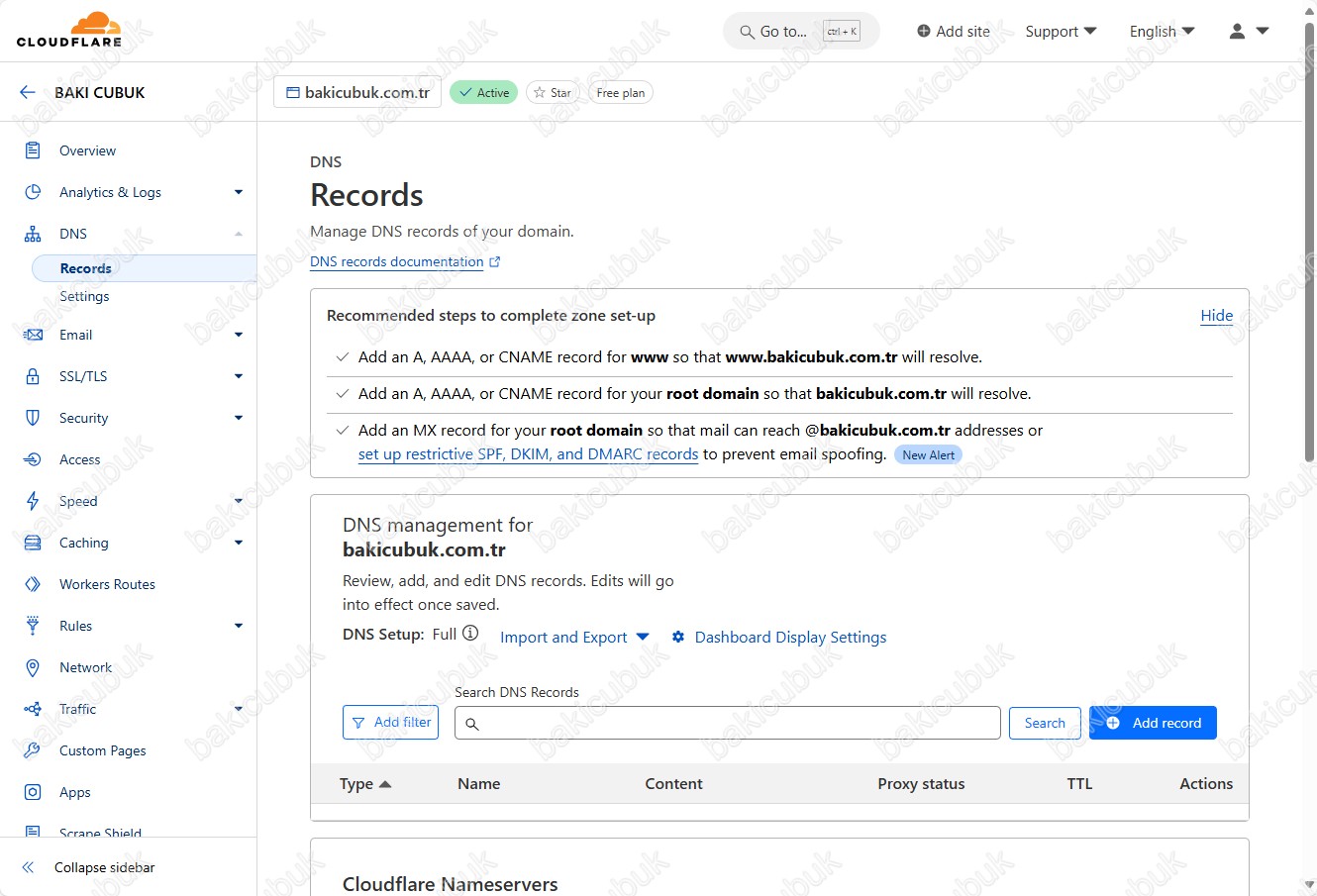
Cloudflare konsolunda DNS menüsünde Cloudflare Nameservers bölümü altında bakicubuk.com.tr alan adının Name Server’larını görüyoruz.
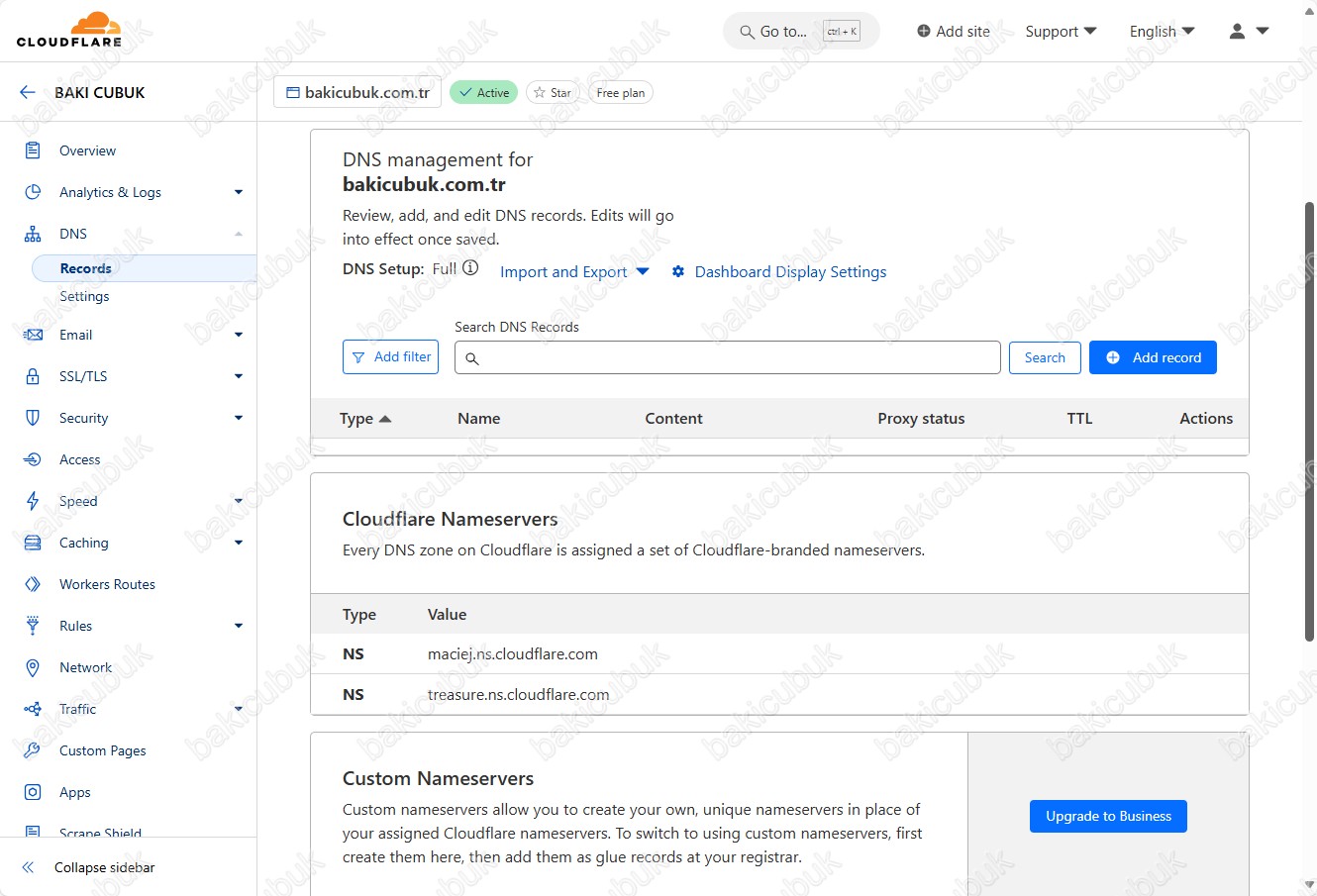
Başka bir yazımızda görüşmek dileğiyle…